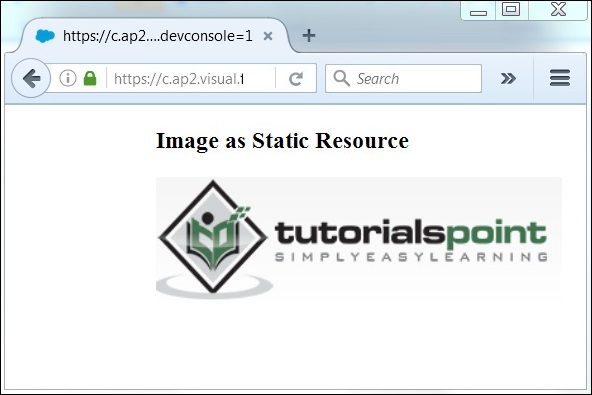Salesforce-빠른 가이드
Salesforce는 CRM을위한 클라우드 기반 솔루션으로 시작되었습니다. CRM은 고객 관계 관리를 의미합니다. 여기에는 조직과 고객 간의 관계의 모든 측면을 관리하는 것이 포함됩니다. 예를 들어 고객의 연락처 세부 정보, 진행 중이거나 이미 완료된 거래, 고객의 지원 요청 또는 새 고객의 새 리드가 있습니다. 고객 관련 정보 외에도 고객의 계정과 요구 사항을 관리하는 판매자 조직의 사람과 관련 부서의 세부 정보를 저장하고 관리하는 것도 포함됩니다. 이를 통해 고객과의 관계를 쉽게 관리하고 향상시킬 수 있으므로 조직의 성장이 향상됩니다.
다음은 Salesforce 플랫폼의 다양한 기능입니다.
연락처 관리
고객 연락처 세부 정보, 활동 내역, 고객 커뮤니케이션 및 내부 계정 토론 등을보기 위해 간단히 말해서 고객과의 연락처와 관련된 모든 데이터를 관리합니다.
기회 관리
거래 단계, 거래에 관련된 제품, 거래 견적 등의 세부 정보를 제공합니다. 간단히 말해서 거래를 식별, 진행 및 종료하는 데 도움이되는 모든 데이터를 관리합니다.
Salesforce Engage
이 기능은 마케팅 팀이 디자인 한 다양한 캠페인을 위해 고객과 개인화 된 접촉을 만드는 데 중점을 둡니다. 또한 고객 참여 수준에 따라 실시간 판매 알림을 제공합니다.
영업 협력
이 기능은 고객 문의 및 피드백을 기반으로 거래 성사에 도움을 줄 수있는 전문가를 빠르게 찾는 데 도움이됩니다. 요컨대, 전체 팀이 거래에 참여하고 거래를 성사시키기 위해 협력적인 노력을 기울이는 데 도움이됩니다.
판매 실적 관리
메트릭 기반 목표 설정을 제공하고 영업 팀에 대한 지속적인 피드백과 보상 및 인정도 제공합니다. 이것은 영업 팀의 성과를 향상시키는 데 도움이됩니다.
리드 관리
이 기능은 진행중인 리드를 시작하고 추적합니다. 또한 모든 채널에서 캠페인을 지속적으로 최적화하는 데 도움이됩니다.
파트너 관리
이 기능은 파트너와의 커뮤니티 구축에 도움이됩니다. 또한 목표, 목표 및 활동을 공유하기 위해 채널 파트너와 직접 연결하는 데 도움이됩니다.
Salesforce 모바일 앱
모바일 플랫폼에서 위의 모든 활동을 수행하는 모바일 플랫폼입니다.
워크 플로 및 승인
비즈니스 프로세스를 자동화하기위한 시각적 디자인입니다. 인터페이스는이 디자인을 만들기위한 간단한 드래그 앤 드롭 옵션을 제공합니다. 거래 할인 및 비용 관리 등을 통해 유연한 승인 프로세스를 만드는 데 도움이됩니다.
이메일 통합
Salesforce는 기존 이메일 플랫폼에 통합 할 수 있습니다. 이는 추가 학습 곡선없이 기존 팀에 유연성을 제공하는 데 도움이됩니다.
파일 동기화 및 공유
이 기능은 영업 팀에게 다양한 파일을 쉽게 공유하고 논의하고 필요에 따라 업데이트 할 수있는 기능을 제공합니다. 또한 파일의 내용이 변경되면 경고를받습니다.
보고서 및 대시 보드
대시 보드는 한 눈에 비즈니스에 대한 실시간 그림을 제공합니다. 이를 통해 누구나 어디서나 액세스 할 수있는 상세 보고서를 작성할 수 있습니다.
판매 예측
이 기능은 영업 팀의 예측을 실시간으로 확인하는 데 도움이됩니다. 다중 통화 지원과 인라인 편집 모드를 제공하여 판매 예측을 잘 관리합니다.
영토 관리
이 기능은 여러 지역 모델을 만들고, 출시 전에 미리보고, 일년 내내 지역을 지속적으로 최적화하고 균형을 맞추는 데 사용됩니다.
Salesforce는 조직의 고객, 직원 및 파트너에게 고도로 맞춤화 된 경험을 제공합니다. 이러한 플랫폼은 표준 기능을 사용자 정의하고 사용자 정의 페이지, 구성 요소, 앱 등을 만드는 데 사용됩니다. 또한 주로 구축 된 뛰어난 아키텍처 덕분에 더 빠르게 수행됩니다. 다음은 Salesforce 아키텍처에 대한 간략한 소개입니다.

아키텍처 Salesforce
Salesforce의 아키텍처는 더 나은 이해를 위해 레이어에 배치 할 수 있습니다. 각 레이어의 목적과 기능은 다음과 같습니다.
신뢰할 수있는 멀티 테넌트 클라우드
여기서 하나 또는 여러 응용 프로그램의 여러 인스턴스는 공유 환경에서 독립적으로 작동합니다. 인스턴스를 테넌트라고하며 물리적으로 동일한 하드웨어에 유지하면서 논리적으로 서로 분리됩니다. 강력한 특성과 높은 보안 성으로 인해 신뢰할 수 있다고합니다.
확장 가능한 메타 데이터 플랫폼
메타 데이터 기반 플랫폼을 사용하면 데이터 또는 동시 사용자 인스턴스의 양이 증가함에 따라 쉽게 사용자 정의하고 확장 할 수 있습니다.
엔터프라이즈 생태계
엔터프라이즈 판매 생태계는이 플랫폼에서 애플리케이션을 만들고 유지 관리함으로써 많은 파트너가 기여하기 때문에 매우 큽니다.
CRM 및 관련 기능
Salesforce는 기능 목록에 CRM의 모든 측면을 포함하고 앱 생성 및 분석 통합 등을위한 기능을 제공하여이를 확장합니다.
아피스
Salesforce는 강력한 API 제품군을 제공합니다. 이는 Salesforce1 모바일 앱을 개발하고 사용자 정의하는 데 도움이됩니다.
Salesforce는 클라우드 기반 시스템이므로 사용자가 소프트웨어를 설치할 필요가 없습니다. 무료 평가판에 가입하고 시작하기 만하면됩니다. 무료 평가판 계정은 Salesforce 플랫폼의 기본 사항을 이해하는 데 필요한 거의 모든 기능을 제공합니다. 이제 Salesforce 환경을 시작하는 단계에 대해 논의하겠습니다.
1 단계
Salesforce 링크로 이동하여 무료 평가판을 클릭합니다.
귀하에 대한 세부 정보를 입력하고 가입해야하는 창으로 이동합니다.
2 단계
계정에 대한 세부 정보와 평가 기간이 포함 된 활성화 메일을 받게됩니다. 이메일에있는 링크를 클릭하여 이메일 ID를 확인하고 계정을 활성화하십시오.
3 단계
Salesforce 링크를 다시 방문하여 로그인을 클릭하십시오. 방금 만든 로그인 자격 증명을 제공하십시오. 다음 화면으로 이동합니다.

이제 환경이 설정되었으므로 배울 준비가되었습니다. 클릭 할 수 있습니다Take Tour of Salesforce 사용자 인터페이스에 익숙해집니다.
Salesforce.com 플랫폼의 Sales Cloud 부분은 조직의 영업 팀의 효율성을 높이고 따라서 판매량을 늘리는 데 중점을 둡니다. 고객의 계정 정보와 제품 및 고객에 대한 소셜 플랫폼에서 수집 한 정보를 모두 제공하므로 다른 판매 방법과 비교할 때 독특합니다. 이는 판매 리드의 잠재력을 판단하고 판매를 더 빨리 마감하는 데 도움이됩니다.
다음은 핵심입니다 business Goals Sales Cloud를 사용하여 달성했습니다.
더 많은 거래 성사
고객의 요구에 맞는 모든 계정 정보와 제품 정보를 사용할 수 있으므로 더 많은 리드를 폐쇄로 유도하기가 더 쉬워집니다.
더 빨리 거래 성사
비즈니스 프로세스 승인을위한 모바일 앱 및 워크 플로의 시각적 디자인을 통해 더 빠르게 거래를 성사시킬 수 있습니다.
더 많은 거래 받기
시장 반응 및 채널 파트너와의 폐쇄 상호 작용에 따라 캠페인을 지속적으로 최적화하면 더 많은 거래를 얻을 수 있습니다.
더 빠른 결정
보고서 및 대시 보드의 가용성은 비즈니스 시나리오에 대한 매우 상세한 그림을 제공하고 판매 예측의 정확성을 높입니다. 따라서 비즈니스 결정이 신속하게 이루어집니다.
Sales Cloud의 주요 기능
이 섹션에서는 Sales Cloud의 주요 기능에 대해 설명합니다. 기능은 아래에 설명되어 있습니다-
연락처 관리
이전 커뮤니케이션, 토론, 주요 연락처 및 이메일을 포함하여 고객에 대한 완전한 정보를 제공합니다.
기회 관리
판매 상호 작용 및 거래 시나리오에 대응하여 견적을 작성하고 변경하는 데 도움이됩니다.
Salesforce Engage
활성 리드에 대한 경고를 제공하고 개인화 된 캠페인을 만듭니다.
리드 관리
리드를 적임자에게 할당하고 캠페인을 추적하는 데 도움이됩니다.
보고서 및 대시 보드
추가 정보를 위해 드릴 다운 할 수있는 대시 보드를 만드는 데 도움이됩니다. 이것은 더 빠른 결정으로 이어집니다.
판매 예측
실시간 데이터를 기반으로 조정할 수있는 판매 예측의 정확한보기를 제공합니다.
워크 플로 및 승인
시각적 드래그 앤 드롭 인터페이스를 사용하여 승인 프로세스를 단순화하고 모든 비즈니스 프로세스를 자동화 할 수 있습니다.
영토 관리
다른 지역 모델을 만들고 규칙을 적용하는 데 도움이됩니다.
파일 동기화 및 공유
파일을 더 빠르게 검색, 공유 및 찾습니다. 이것은 더 큰 협력으로 이어집니다.
판매 실적 관리
판매 데이터와 판매 목표를 연결하는 데 도움이됩니다. 또한 성능 요약 작성에도 도움이됩니다.
파트너 관리
파트너와 쉽게 연결하고 판매 실적을 볼 수 있습니다. 또한 쉬운 온 보딩, 교육 및 판매 파트너 지원에도 도움이됩니다.
Salesforce 플랫폼의이 부분은 고객에게 지원 및 도움을 제공하는 데 중점을 둡니다. 이는 고객을 유지하고 만족도와 충성도를 높이는 데 도움이됩니다. 그것의 독창성은 전통적인 방법에 비해 더 빠른 서비스를 제공하고, 각 고객의 요구에 개별적인주의를 기울이고, 고객 문제에 능동적으로 접근하는 데 있습니다. 궁극적으로 고객의 경험을 향상시켜 충성도를 높여 판매에 좋은 영향을 미칩니다.
다음은 핵심입니다 business Goals 서비스 클라우드를 사용하여 달성-
Personalized Service − 각 고객에게 고유 한 문제와 구매 내역 및 불만 사항을 기반으로 좋은 서비스 경험을 제공합니다.
Always-on Service − 연중 무휴 24 시간 서비스 제공
Multi-channel support − 모바일, 전화, 채팅 등 선호하는 채널에서 고객을 만나십시오.
Faster support − 단일 콘솔에서 다양한 서비스 요구 사항을 관리하면 지원 서비스를 더 빠르게 제공 할 수 있습니다.
서비스 클라우드의 주요 기능
이 섹션에서는 Service Cloud의 주요 기능에 대해 설명합니다. 이러한 기능은 위에서 언급 한 비즈니스 목표를 달성하는 데 도움이됩니다. 기능은 아래에 설명되어 있습니다-
서비스 용 콘솔
상담원에게 할당 된 모든 사례를 관리하기위한 통합 플랫폼이므로 당면한 작업의 우선 순위를 지정할 수 있습니다. 이는 또한 각 사례의 고객에게 개인화 된 경험을 제공하는 데 도움이됩니다.
지식 기반
고객 상호 작용 및 해결 방법은 지식 기반으로 캡처 및 구성됩니다. 이것은 더 빠른 문제 해결에 도움이됩니다.
소셜 고객 서비스
점점 더 많은 고객이 소셜 미디어를 통해 조직과 연결됨에 따라이 기능은 고객이 상호 작용을 위해 별도의 웹 페이지를 방문하도록 요청하지 않고 소셜 미디어 플랫폼 자체에서 서비스를 제공하는 데 도움이됩니다.
라이브 에이전트
이 기능은 고유 한 채팅 서비스를 통해 실시간 온라인 도움말을 제공합니다.
모바일 플랫폼
Salesforce1 플랫폼은 모든 장치와 장소에서 고객 서비스를 관리 할 수있는 모바일 플랫폼입니다.
서비스 클라우드 커뮤니티
이를 통해 고객은 서로를 도와 스스로 도울 수 있습니다. 다양한 문제 해결 요구 사항에 대해 셀프 서비스를 위해 많은 도구를 사용할 수 있습니다.
Salesforce 개발자는 설정 영역을 사용하여 인터페이스를 구성하고 사용자 정의합니다. 또한 다른 사용자를 추가 및 지원하고 다양한 기타 기능을 구축하는 데 사용됩니다. 동일한 설정 버튼에 도달 할 수있는 경로가 많이 있습니다. 이 자습서에서는 가장 일반적으로 사용되는 설정 경로 및 구성을 볼 수 있습니다.
Salesforce 홈 페이지에는 클래식 및 최신 조명 사용자 인터페이스가 모두 있습니다. 우리는 현대적인 조명 인터페이스를 언급하고 있습니다. 대부분의 모든 기능은 클래식 및 조명 사용자 인터페이스 모두에서 사용할 수 있습니다.
설치 위치
설정 링크는 아래 스크린 샷과 같이 페이지의 오른쪽 상단 모서리에 있습니다. 설정 홈을 클릭하면 설정 홈 페이지로 이동합니다.
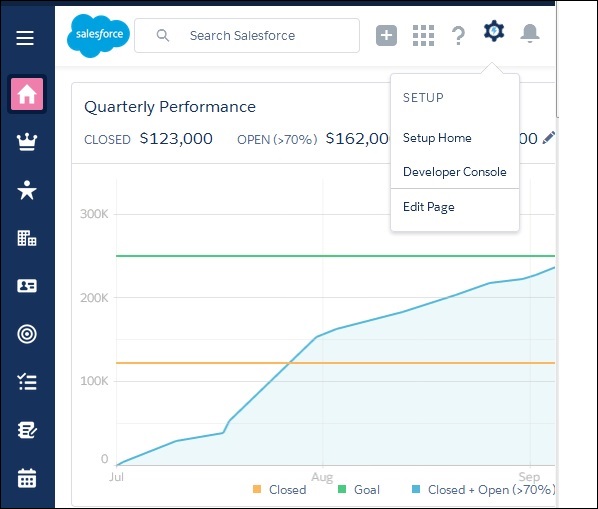
설정 홈
아래 페이지는 개발자가 옵션을 구성하고 사용자 정의 할 수있는 모든 옵션을 볼 수있는 설정 홈을 보여줍니다.
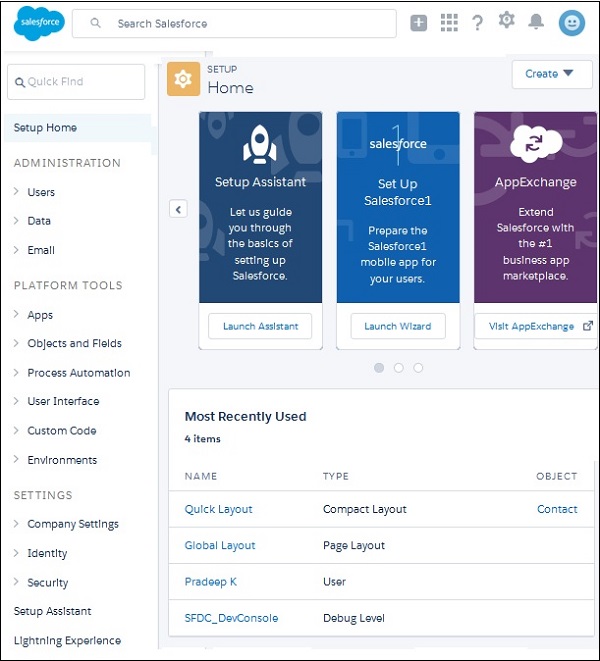
설정 옵션
다음 표에는 설정 활동에서 자주 사용되는 중요한 기능이 나열되어 있습니다.
| Sr. 아니요 | 설정 및 목적 |
|---|---|
| 1 | Users 사용자 생성, 제거. 사용자 프로필 및 권한을 관리합니다. |
| 2 | Company Settings 조직과 관련된 정보. 좋아요-언어,지도 및 위치, 도메인 등 |
| 삼 | Security 암호, 액세스 정책, 세션 관리 및 감사 추적 설정 만료. |
| 4 | Environment 작업, 로그 및 샌드 박스. |
| 5 | Objects and Fields 개체 관리자 및 스키마 작성기. |
| 6 | User Interface 앱 메뉴, 사용자 정의 레이블 및 조명 앱 빌더. |
| 7 | Custom Code 사용자 지정 메타 데이터 유형, 이메일 서비스, 원격 액세스 등 |
| 8 | Analytics 보고서 및 대시 보드. |
Salesforce 플랫폼은 관계형 테이블에 데이터를 저장합니다. 이 테이블의 레코드에는 플랫폼 자체의 구조에 대한 데이터와 사용자 생성 데이터가 포함됩니다. 예를 들어 계정의 구성 및 설정에 대한 데이터는 이미 관계형 테이블로 내장되어 있습니다. 그러나 택배 회사라고 가정하면 일주일 동안 '파견 일정'과 같은 비즈니스 관련 데이터를 저장하는 자체 테이블을 만들 수도 있습니다.
이러한 관계형 테이블을 대략적으로 Salesforce에서 API 개체 또는 개체라고합니다. Salesforce 개체에는 세 가지 종류가 있습니다.
Standard Objects − Salesforce 플랫폼에 의해 이미 생성 된 개체.
Custom Objects − 이들은 비즈니스 프로세스를 기반으로 사용자가 생성 한 개체입니다.
External Objects − 생성 한 개체는 조직 외부에 저장된 데이터에 매핑됩니다.
이 자습서에서는 Salesforce 플랫폼의 표준 개체에 중점을 둡니다.
표준 개체
이들은 환경의 구성 및 설정을 관리하기 위해 Salesforce 플랫폼에 이미 존재하는 개체입니다. Salesforce 플랫폼에 로그인하면 사용 가능한 개체를 볼 수 있습니다.
예
가장 일반적으로 참조되는 표준 개체는 Account Object. 고객, 파트너, 경쟁 업체 또는 다른 조직에 대한 예비 정보를 저장하는 개체입니다. 아래 단계에 따라 계정 개체를 탐색 할 수 있습니다.
1 단계
Salesforce 플랫폼에 로그인하고 링크 경로를 따르십시오. Settings → Setup Home → Object Manager - Account.
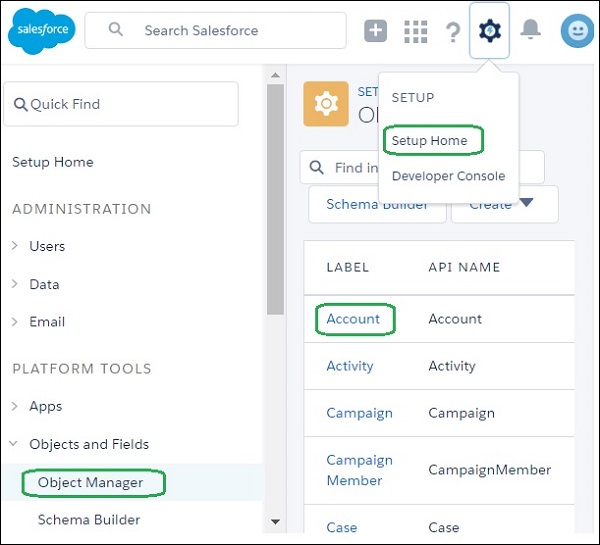
2 단계
이 단계에서 Schema Builder. 필드 이름과 데이터 유형이있는 전체 계정 테이블을 보여줍니다. 빨간색으로 표시된 필드가 있습니다. 빨간색으로 표시된 필드는 계정 생성시 필드를 반드시 입력해야 함을 나타냅니다.
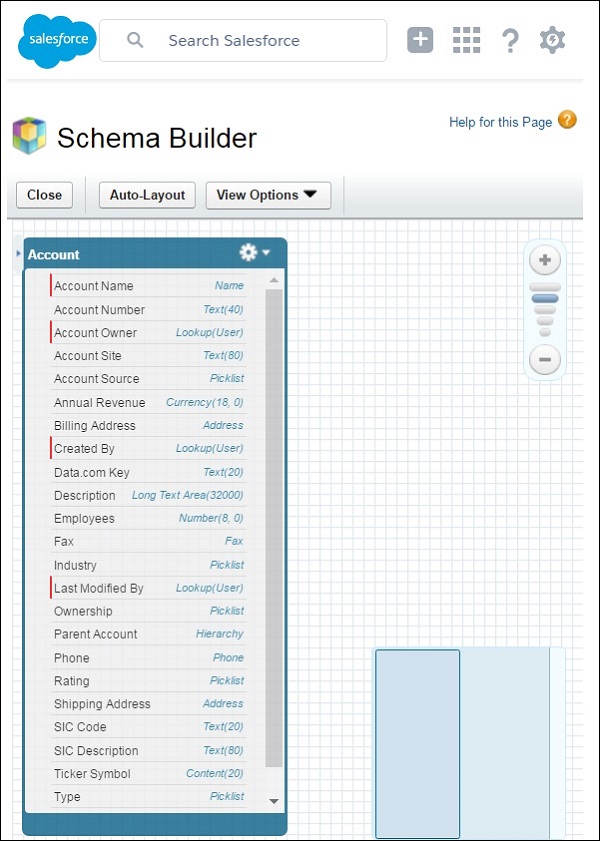
위와 유사한 단계를 사용하여 사용 가능한 모든 표준 개체를 탐색 할 수 있습니다.
중요한 표준 개체
이 섹션에서는 Salesforce의 중요한 표준 개체에 대해 설명합니다. 다음 표는 객체를 나열합니다-
| 개체 이름 | 의미 | 용법 |
|---|---|---|
| Account | 고객, 경쟁사, 파트너 등과 같이 비즈니스에 관련된 조직 또는 개인 인 개인 계정을 나타냅니다. | 이 개체를 사용하여 조직의 계정을 쿼리하고 관리합니다. |
| Account History | 계정 필드의 값에 대한 변경 내역을 나타냅니다. | 이 개체를 사용하여 계정 변경 사항을 식별합니다. |
| Case | 고객 문제 또는 문제인 사례를 나타냅니다. | 사례 개체를 사용하여 조직의 사례를 관리합니다. |
| Contact | 계정과 연결된 개인 인 연락처를 나타냅니다. | 이 개체는 조직의 계정과 연결된 개인을 관리하는 데 사용됩니다. |
| User | 조직의 사용자를 나타냅니다. | 이 개체는 사용자에 대한 정보를 쿼리하는 데 사용되며 사용자에 대한 정보를 제공하고 수정하는 데 도움이됩니다. |
| Asset | 고객이 구매하여 설치 한 회사 또는 경쟁 업체에서 판매 한 제품과 같이 상업적 가치가있는 항목을 나타냅니다. | 이 개체는 이전에 고객 계정으로 판매 된 자산을 추적하는 데 사용됩니다. 자산 추적을 통해 클라이언트 응용 프로그램은 이전에 판매되었거나 현재 특정 계정에 설치된 제품을 빠르게 확인할 수 있습니다. |
| Domain | 조직의 사이트에 할당 된 사용자 지정 웹 주소를 나타내는 읽기 전용 개체입니다. | 이 읽기 전용 개체는 조직의 각 웹 사이트와 연결된 도메인을 쿼리하는 데 사용됩니다. |
조직의 데이터는 항상 기존 표준 개체에 맞지 않습니다. 따라서 이러한 요구를 충족시키기 위해 많은 영업 인력 개체를 확장하고 사용자 지정할 수 있습니다. 예를 들어, 택배 회사는 매주 일정 및 발송 세부 정보를 저장하는 사용자 지정 개체를 만들 수 있습니다. 따라서 이러한 개체는 비즈니스에 고유 한 데이터를 저장합니다. 사용자 정의 개체는 Salesforce에서 사용 가능한 표준 필드와 함께 사용자 정의 필드를 가질 수도 있습니다.
사용자 정의 개체 기능
다음은 사용자 정의 개체에서 사용할 수있는 기능입니다. 이 기능은 다음 기능을 수행하는 데 도움이됩니다.
사용자 정의 개체 레코드에 대한 데이터를 입력 할 때 사용자가보고 편집 할 수있는 필드를 제어하는 페이지 레이아웃을 빌드합니다.
사용자 정의 개체 레코드를 가져옵니다.
보고서 및 대시 보드를 만들어 사용자 지정 개체 데이터를 분석합니다.
사용자 지정 개체에 대한 사용자 지정 탭을 만들어 개체의 데이터를 표시합니다.
사용자 지정 개체 레코드에 대한 작업 및 이벤트를 추적합니다.
사용자 정의 개체 레코드를 가져옵니다.
사용자 지정 개체 만들기
사용자 지정 개체를 생성하기 위해 다음 스크린 샷과 같이 선 경로로 이동합니다.
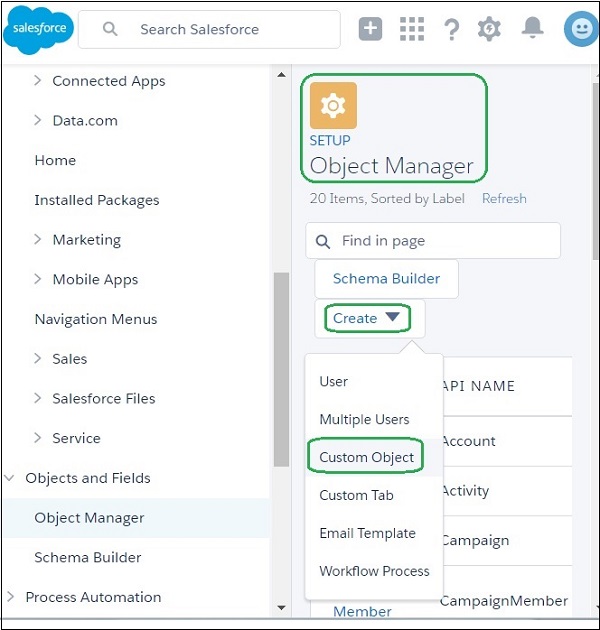
이제 만들려는 사용자 지정 개체의 세부 정보를 입력합니다. 개체를 저장하기 전에 채워야하는 필수 필드가 있습니다. 이 경우 개체에 Delivery schedule이라는 이름을 지정하고 저장합니다.
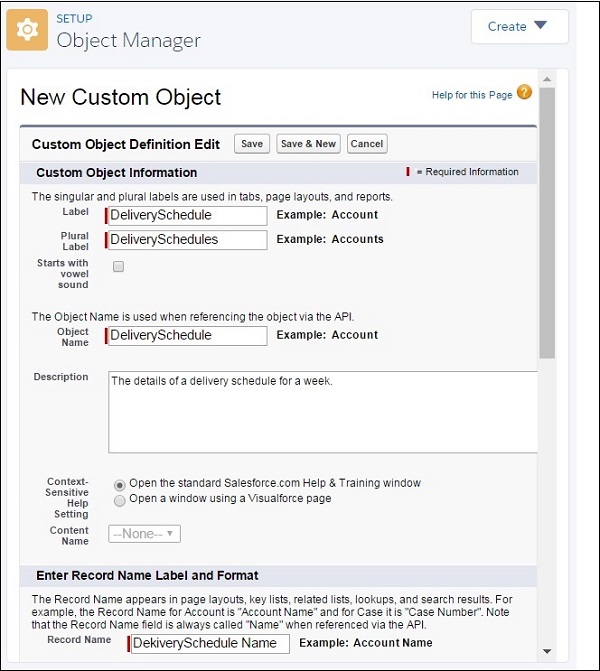
사용자 정의 필드 만들기
비즈니스 데이터를 더 세분화하기 위해 우리가 만든 사용자 지정 개체에 사용자 지정 필드를 추가 할 수 있습니다. 이 경우 Delivery schedule이라는 사용자 지정 개체에 delivery date라는 필드를 추가하겠습니다. 이를 위해 우리는 경로를 따릅니다.Setup Home → Objects and Fields → Object Manager → Deliver Schedule. 나중에 필드 및 관계 탭까지 아래로 스크롤하고 새로 만들기를 클릭합니다. 사용자 정의 필드를 추가 할 수있는 페이지가 나타납니다. 여기에 아래와 같이 세부 정보를 입력합니다.
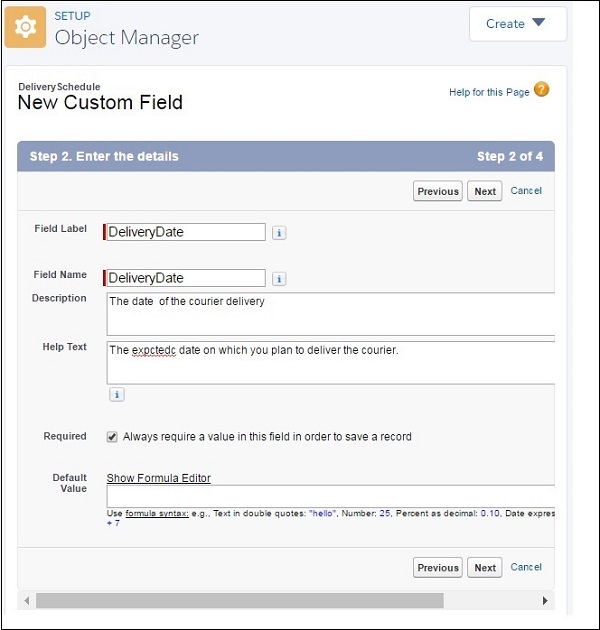
다음으로 위와 동일한 링크 경로를 따라 위의 사용자 정의 필드가 성공적으로 추가되었는지 확인할 수 있습니다. 사용자 정의 필드는 다음 스크린 샷과 같이 나타납니다.
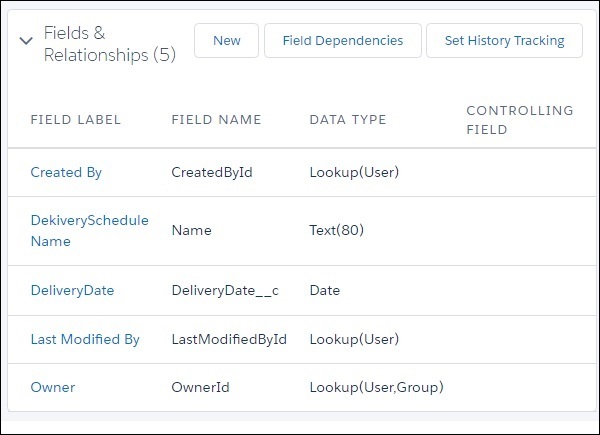
관계형 데이터베이스의 관계와 달리 Salesforce의 관계는 기본 및 외래 키를 통하지 않습니다. 관계는Relationship Fields. 한 개체 레코드를 다른 개체 레코드에 연결하는 사용자 지정 필드입니다. 관계 생성을 통해 레코드의 세부 정보 페이지에 모든 관련 레코드의 데이터를 표시 할 수 있습니다.
그만큼 Master Detail관계는 마스터 레코드의 값을 기반으로 세부 레코드의 표시를 제어하려는 경우에 사용됩니다. 예를 들어, 택배 회사 모델에서 배송 일정은 항상 배송 위치에 연결됩니다. 목록에서 배송 위치를 제거하면 관련된 모든 배송 일정도 제거되어야합니다. 이러한 종속성은 영업 인력 개체 간의 마스터-디테일 관계를 통해 달성 할 수 있습니다.
마스터-디테일 관계의 특징
이 섹션에서는 마스터-디테일 관계의 기능에 대해 설명합니다. 기능은 다음과 같습니다.
마스터 레코드를 삭제하면 모든 세부 레코드가 삭제됩니다.
마스터 레코드 없이는 세부 레코드를 만들 수 없습니다.
상세 레코드에 대한 권한을 설정할 수 없습니다. 마스터 레코드에서 권한을 상속합니다.
세부 레코드는 마스터 레코드의 공유 규칙도 상속합니다.
마스터 및 세부 레코드는 모두 보고서 레코드 유형에 자동으로 포함됩니다.
마스터-디테일 관계 생성
택배사 예에서는 배송 위치와 배송 일정 간의 관계를 고려합니다. 배달 일정 레코드와 배달 위치 레코드간에 다 대일 관계가 있습니다.
다음은이 관계를 생성하는 단계입니다-
관계 유형 선택
설정 홈에서 배달 일정이라는 개체를 찾습니다. 사용자 정의 필드 및 관계 관련 목록 아래에서 새로 만들기를 클릭합니다. 아래 스크린 샷에 표시된대로 마스터-디테일 관계를 선택합니다.

관련 개체 선택
다음 단계에서이 관계를 생성 할 개체를 선택합니다. DeliveryLocation을 선택합니다.
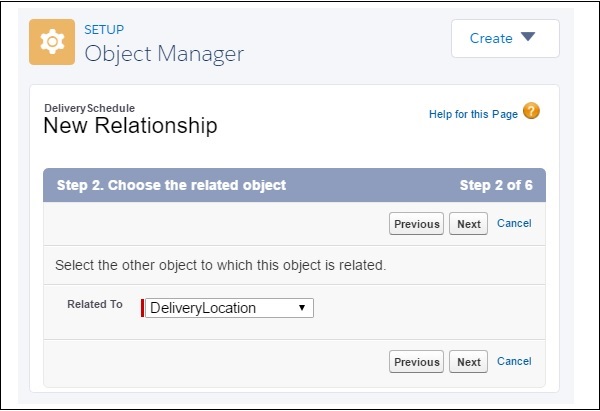
관계 및 필드 이름 지정
이 단계에서는 관계 이름과 필드 이름을 입력합니다.

페이지 레이아웃에 필드 추가
다음 단계에서는 기본값을 수락하고 페이지 레이아웃에 참조 필드를 추가합니다.
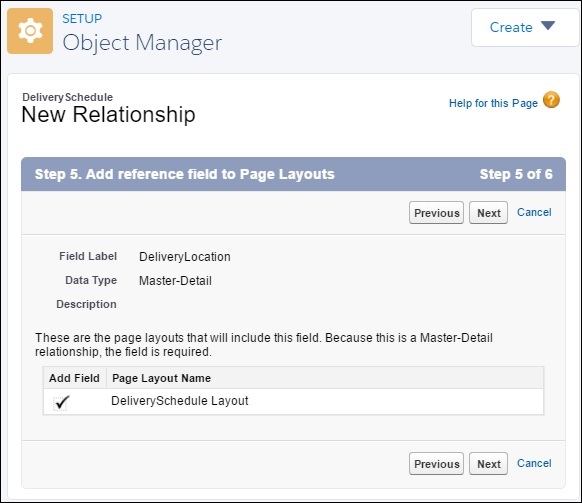
사용자 지정 관련 목록 추가
다음으로 상위 레이아웃과 관련된 관련 목록의 제목을 지정합니다.
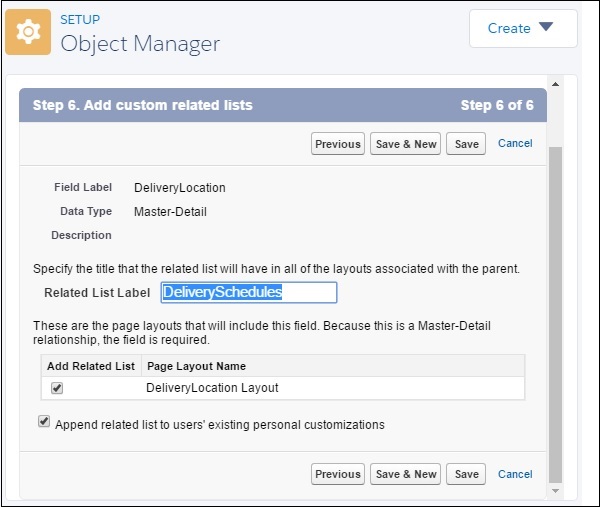
이것으로 DeliveryLocation과 Deliveryschedule 간의 마스터-디테일 관계 생성이 완료됩니다.
조회 관계에는 다른 개체의 다른 필드 값을 기반으로 필드 값을 찾는 것이 포함됩니다. 두 개체간에 공통적으로 공유되는 데이터의 경우 주로 사용됩니다.
예
택배 회사에는 배송 일정과 관련된 배송 위치가 있습니다. 따라서 개체 배달 위치에 "Delivery Schedule"이라는 다른 사용자 지정 개체의 값을 찾는 "DeliverySchedule"필드가 있습니다. 이제 이러한 조회 관계를 만드는 단계를 살펴 보겠습니다.
1 단계
먼저 관계가 필요한 개체와 필드를 식별합니다. 이 예에서이 두 개체는Delivery Schedule 과 Delivery Location.
2 단계
이전 장에서했던 것처럼 DeliveryLocation이라는 사용자 지정 개체를 만듭니다. 그 안에 탭 필드 및 관계로 이동하십시오. 딸깍 하는 소리New → Custom Filed → Lookup Relationship. 조회 필드로 필드 유형을 선택하고 아래와 같이 세부 정보를 입력합니다.
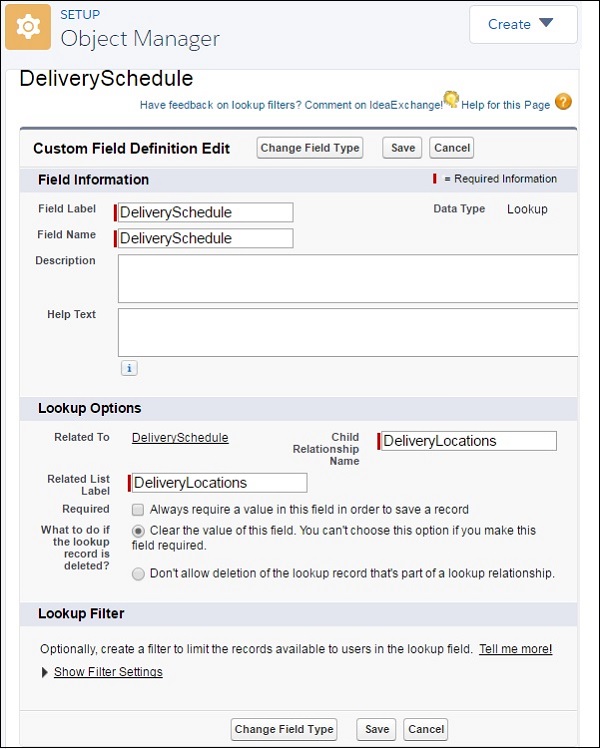
3 단계
스키마 빌더로 이동하여 표시 할 두 개체를 선택하여 생성 된 조회 관계를 확인할 수 있습니다.

Schema Builder를 사용하여 Salesforce 응용 프로그램의 다양한 개체 및 해당 관계를 쉽게 볼 수 있습니다. 보기가 아니라 스키마 빌더를 사용하여 새로운 데이터 모델을 설계, 수정 및 구현할 수도 있습니다.
스키마 빌더에는 모든 활동을 수행하는 데 사용되는 끌어서 놓기 인터페이스가 있습니다. 필드 값, 데이터 유형, 방향과의 관계 등과 같은 모든 관련 세부 정보가 표시됩니다.
스키마 빌더에 액세스
설정 홈에서 다음으로 이동합니다. Objects and Fields → Object Manager → Schema Builder.
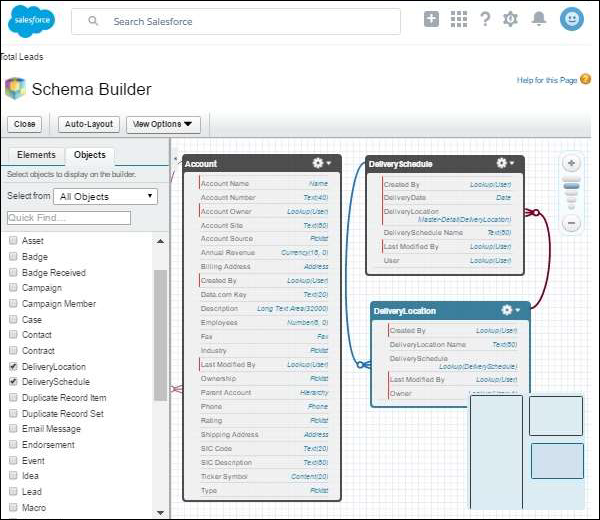
개체보기
왼쪽 창에서 다양한 개체를 선택하여 볼 수 있습니다. 그만큼Element 탭은 필드와 관계를 나타내며 Objects 탭은 표준 및 사용자 지정 개체를 나타냅니다.
다음 스크린 샷과 같이 Account, Delivery Schedule 및 Delivery Location이라는 세 개의 개체를 선택했습니다.

개체 변경
다양한 스키마 개체를 오른쪽 창의 캔버스에 표시하여 작업 할 수 있습니다. 사용자 정의 개체 만 수정할 수 있으며 표준 개체는 Salesforce 플랫폼 구조의 일부이므로 수정할 수 없습니다.
다음 스크린 샷에서 사용자 지정 스키마 개체에 대해 수행 할 수있는 다양한 작업을 볼 수 있습니다.

개체 만들기
스키마 빌더를 사용하여 새 개체를 만들 수 있습니다. 다음으로 이동Elements탭. 이름이 지정된 요소를 드래그합니다.Object캔버스에. 개체의 세부 정보를 입력하라는 메시지가 표시됩니다.

조직에서는 다양한 유형의 사용자가 다양한 종류의 데이터에 액세스 할 수 있습니다. Salesforce에는 플랫폼의 데이터 액세스를 개별 사용자와 사용자 그룹 모두로 제한하는 메커니즘이 있습니다. 서로 다른 사용자 세트에 서로 다른 데이터 세트를 쉽게 할당 할 수있는 유연하지만 계층화 된 공유 모델이 있습니다. 또한 액세스는 조직, 개체, 필드 또는 개별 레코드 수준에서 정의 할 수 있습니다.
데이터 액세스 수준
이 섹션에서는 다양한 수준의 데이터 액세스에 대해 설명합니다. 네 가지 수준의 데이터 액세스가 있습니다.
조직 수준
인증 된 사용자 목록을 유지하고 암호 정책을 설정하며 특정 시간 및 특정 위치에 대한 로그인 액세스를 제한하여 생성됩니다.
개체 수준
특정 개체에 대한 권한을 설정하여 해당 레코드의 개체를 선택적으로 보거나 편집하거나 삭제할 수 있습니다.
필드 수준
사용자가 필드를 포함하는 개체에 대한 액세스 권한이있는 경우에도 특정 필드에 대한 사용자 액세스를 제한하는 데 사용됩니다.
기록 수준
이 액세스 수준은 사용자가 개체의 특정 레코드에만 액세스하도록 허용합니다.
이 장에서는 아래에 설명 된 세 가지 메커니즘을 사용하여 조직에 대한 액세스 제어에 중점을 둘 것입니다.
사용자 생성 및 관리
관리자는 관리 인터페이스를 사용하여 한 명 이상의 사용자를 생성 할 수 있습니다. 로 이동setup home → Administration → Users. 한 사용자 또는 여러 사용자를 추가하는 옵션을 보여줍니다.
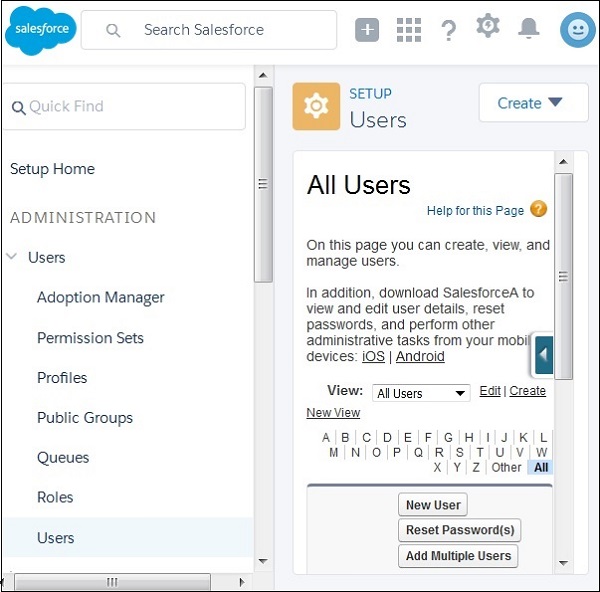
또한 이름, 이메일 주소, 역할, 프로필 등과 같은 각 사용자의 세부 정보를 요청합니다. 이러한 세부 정보를 입력하면 사용자가 생성됩니다.
비밀번호 정책 설정
암호 정책은 조직에서 암호를 관리하는 방식을 나타냅니다. 예를 들어, 암호 만료 날짜, 암호의 복잡성 요구 사항 등을 설정합니다. 이러한 모든 옵션은 사용자 정의 할 수 있으며 정책 잠금도 제어 할 수 있습니다. 이러한 비밀번호 정책은 다음으로 이동하여 설정합니다.setup home → Security → Password Policies.
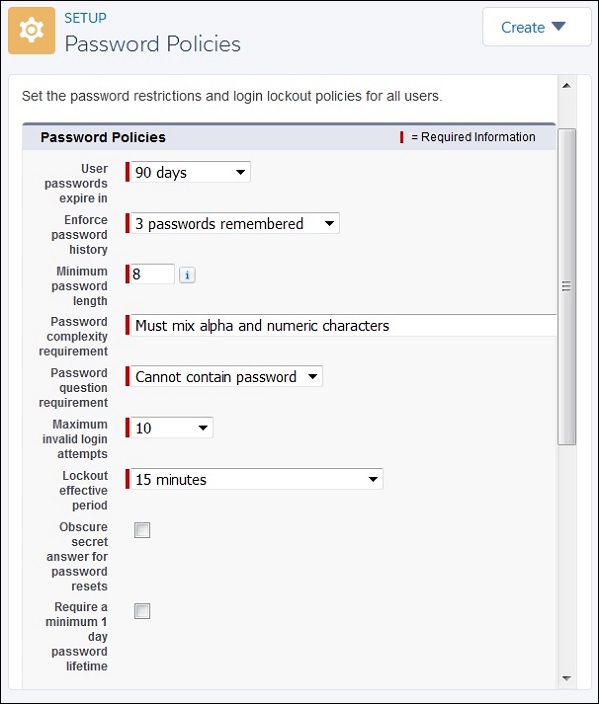
IP 주소에서 액세스 제한
이것은 특정 범위의 IP 주소 만 조직의 Salesforce 플랫폼에 액세스 할 수 있도록 허용하는 추가 보안입니다. 그러나 유효한 사용자가 신뢰할 수있는 IP 범위 밖에있는 제한된 페이지에 액세스하면 시스템은 이미 구성되어 있어야하는 추가 챌린지 질문을 요청합니다. 이것은 다음으로 이동하여 설정됩니다.setup home → Security → Network Access..
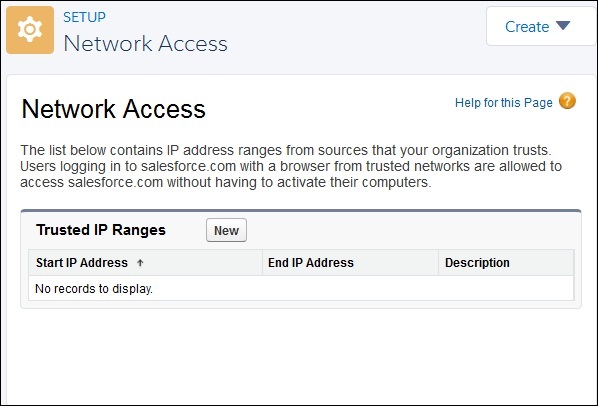
다른 개체에 대한 액세스 제한은 프로필 및 권한을 사용하여 관리됩니다. 액세스 유형 (보기, 편집, 작성 등)도이 메커니즘을 통해 사용자 정의 할 수 있습니다. 사용자는 하나의 프로필 만 가질 수 있지만 여러 권한 집합을 가질 수 있습니다. 따라서 프로필을 통해 선택한 개체에 대한 최소 기본 권한이 부여되고 권한 집합을 통해 프로필 이외의 추가 권한이 부여 될 수 있습니다.
이제 프로필 생성 및 개체 액세스 관리 방법을 이해할 수있는 권한 부여에 대한 세부 정보를 살펴 보겠습니다.
사용자 프로필
프로필은 특정 비즈니스 기능의 요구 사항을 해결하기 위해 생성됩니다. 예를 들어 HR 부서에는 업무 기록, 의료 기록 및 직원 출석에 액세스 할 수있는 프로필이 필요합니다. 재무 부서에는 직원의 출석 및 보수 세부 정보에 액세스 할 프로필이 필요합니다. 이제 사용자의 직무 역할에 따라 프로필이 사용자에게 연결됩니다. 사용자에게 하나의 프로필 만 할당 할 수 있습니다.
프로필 생성
링크 경로로 이동 Setup Home → Users → Profiles. Salesforce 플랫폼에 사전 구축 된 일부 기존 프로필을 볼 수 있습니다. 기존 프로필을 복제하고 요구 사항에 따라 추가로 사용자 지정하여 새 프로필을 만들 수 있습니다.
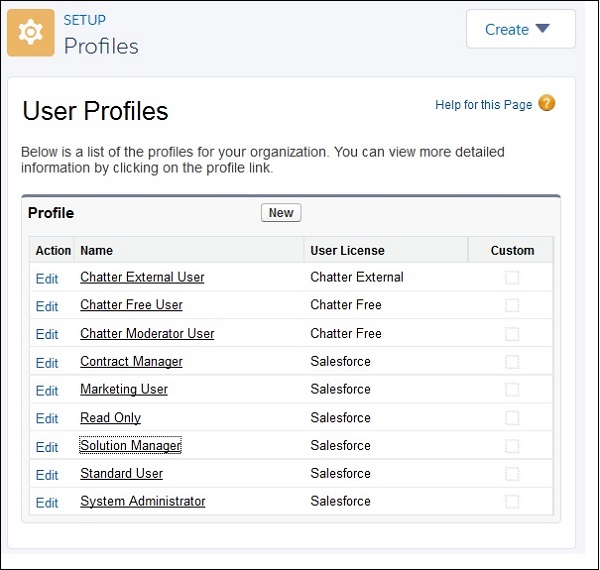
이제 표준 사용자라는 기존 프로필을 살펴 보겠습니다. 이 프로필에 사용할 수있는 모든 유형의 설정이 표시됩니다. 예를 들어 표준 개체와 사용자 지정 개체 모두에 대한 개체 권한을 설정할 수 있습니다. 다른 관리 권한과 일반 사용자 권한 등을 설정할 수도 있습니다.
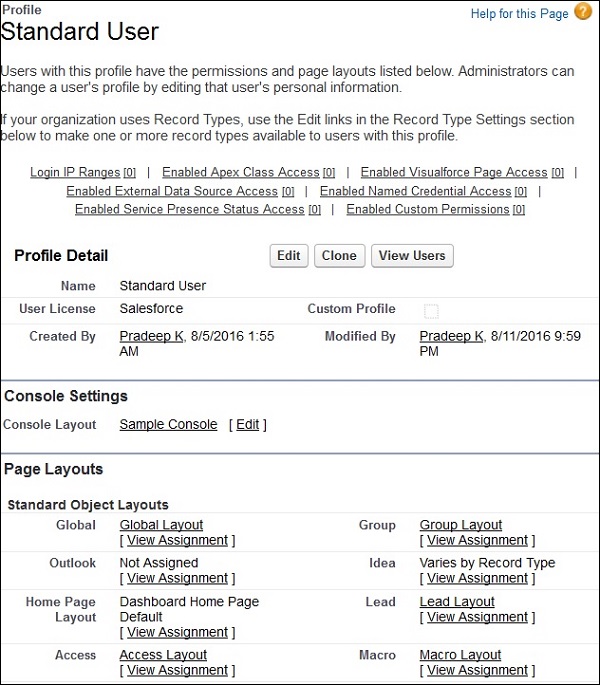
이 프로필을 통해 각 개체에 대한 권한을 제어하기 위해 아래로 스크롤하여 표준 개체 및 사용자 지정 개체 목록을 찾을 수 있습니다. 여기에서 확인란을 사용하여object access.
프로필 할당
새 프로필이 생성되면 링크 경로로 이동하여 사용자에게 할당 할 수 있습니다. Setup Home → Users → Users. 이제 사용자 이름 왼쪽에있는 편집을 클릭합니다. 드롭 다운에서 프로필을 변경할 수있는 새 창으로 이동합니다.
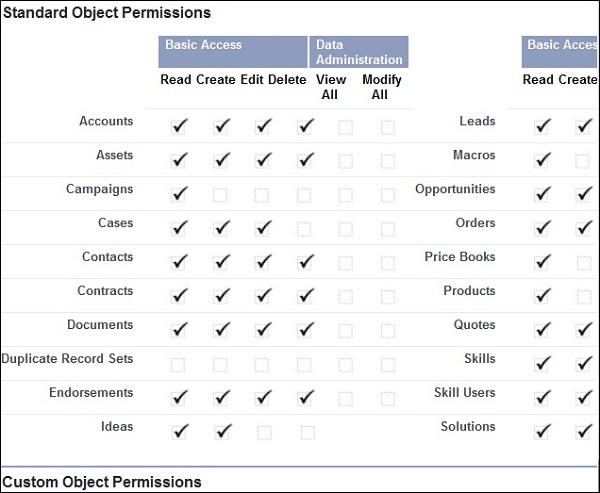
권한 집합
권한 집합은 프로필을 통해 다루지 않는 일부 개체에 대해 사용자에게 부여되는 추가 액세스 권한입니다. 따라서 프로필을 기반으로 일부 개체에 대한 사용자 액세스를 확장합니다. 예를 들어 새 사용자 지정 개체를 만들 때 해당 개체에 대한 권한 집합을 만들고 해당 개체에 액세스해야하는 사용자에게 해당 권한 집합을 연결합니다. 사용자에게 특정 개체에 대한 임시 액세스 권한을 부여하려는 경우에도 동일한 논리가 적용됩니다.
권한 집합 생성
링크 경로로 이동하여 권한 집합을 만듭니다. Setup Home → Users → Permission Sets. 새로 만들기 버튼을 클릭하여 새 권한 집합을 만듭니다.
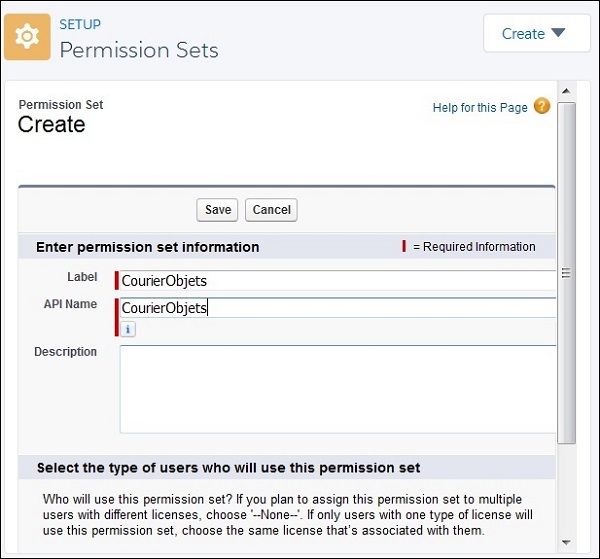
생성되면 권한 집합을 편집하고 Object Settings. 여기에서 개체 목록과 이러한 개체에 대한 액세스 수준을 볼 수 있습니다. 이러한 각 개체에 대한 액세스 유형을 편집 할 수 있습니다.
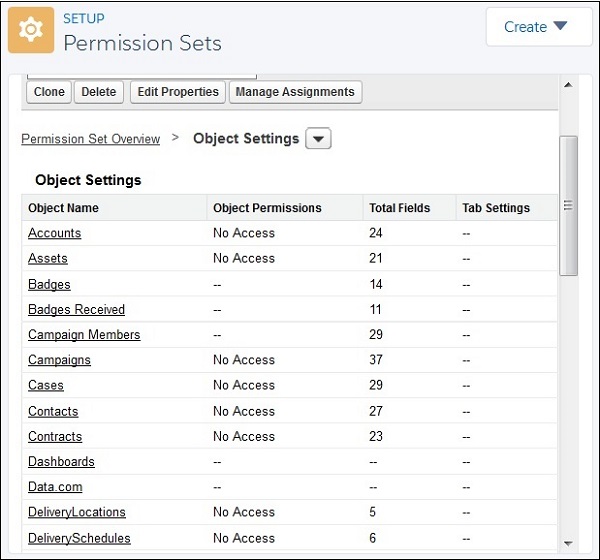
사용자에게 개체에 대한 액세스 권한을 부여하는 시나리오가 있지만 해당 개체의 특정 필드에 대한 액세스를 제한하려는 경우도 있습니다. 따라서 필드 수준 보안을 사용하여 개체의 특정 필드를보고 편집하거나 삭제할 수있는 사용자 액세스를 제어 할 수 있습니다.
필드 레벨 액세스 설정은 두 가지 방법으로 이루어집니다.
액세스 제한이 필요한 모든 필드가 포함 된 단일 권한 집합 또는 프로필을 편집합니다.
여러 프로필에 적용 할 단일 필드에 대한 편집 권한.
예
DeliveryLocations 개체의 DeliverySchedule 필드에 대한 편집 액세스 권한을 부여하려면 이름이 지정된 권한 집합으로 이동합니다. CourierObjects지난 장에서 만들었습니다. 그런 다음 개체 설정으로 이동하여 DeliveryLocations라는 개체를 선택합니다. 편집을 클릭하고 권한을 설정해야하는 필드를 선택합니다.
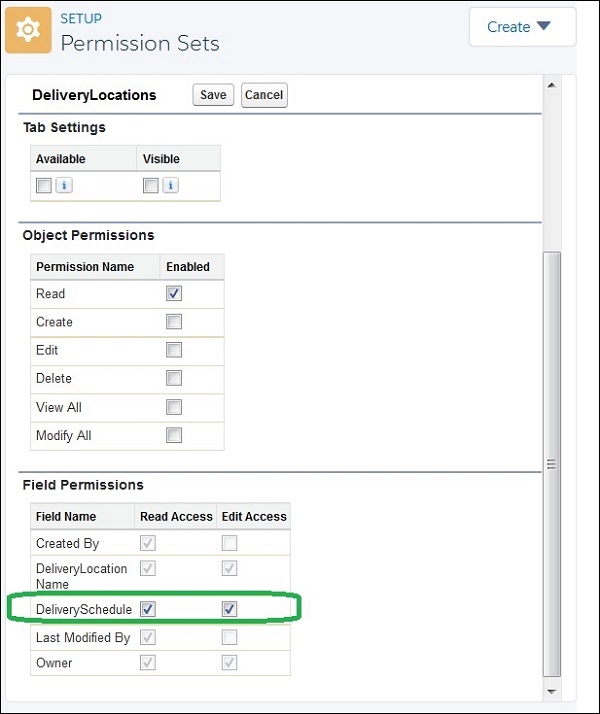
모든 프로필에서 하나의 필드에 대한 필드 권한을 설정하려면 스키마 작성기를 통해 개체를 연 다음 특정 필드를 마우스 오른쪽 단추로 클릭하고 관리를 선택합니다. Manage Field Permissions. 이제이 단일 필드에 대한 여러 프로필에 대한 필드 권한을 설정하는 옵션이 제공됩니다.
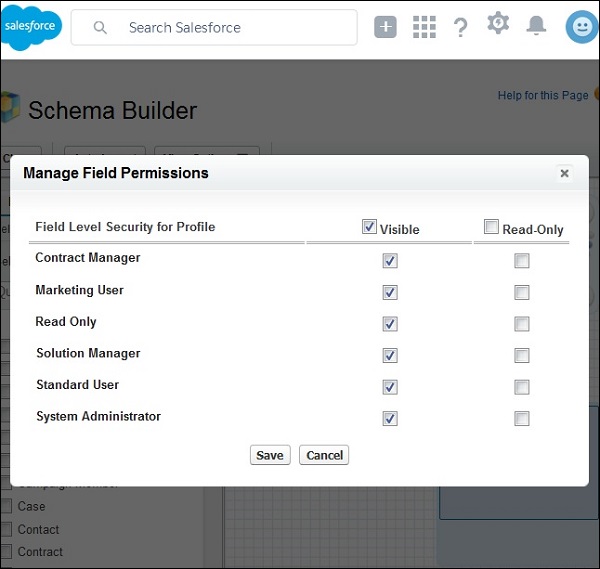
이 장에서는 Salesforce의 제어 액세스 레코드에 대해 알아 봅니다. 개체 및 필드에 대한 액세스 제한을 넘어 여러 번 개체의 특정 레코드에 대한 액세스를 제한해야합니다. 이를 위해서는 레코드의 값을 기반으로 사용자에 대한 액세스 제한을 설정해야합니다.
기록 소유권
Salesforce의 고유 한 기능은 저장된 모든 레코드의 소유권입니다. 모든 개체의 모든 레코드에는 해당 레코드의 소유권을 표시하는 필드가 있습니다. 이 레코드에 액세스해야하는 사용자는 해당 레코드 소유자의 프로필과 동일한 프로필의 일부가됩니다.
제한 메커니즘
액세스는 개체, 필드 및 레코드와 같은 여러 수준에서 부여됩니다. 액세스 수준간에 충돌이 발생할 수 있습니다. 레코드에 대한 읽기 액세스가있을 수 있지만 레코드를 포함하는 개체에 사용자에 대한 읽기 액세스가 없을 수 있습니다. 이 경우 더 제한적인 (더 적은 액세스를 제공하는) 액세스 유형이 적용됩니다. 따라서 액세스 권한이없는 레코드는 해당 레코드를 포함하는 개체에 액세스 할 수 있어도 액세스 할 수 없으며 액세스 권한이없는 개체는 사용자가 읽기 액세스 권한이있는 일부 레코드가 있어도 액세스 할 수 없습니다.
기록 공유 메커니즘
Saleforce 플랫폼은 개체의 기록을 사용자와 공유하는 네 가지 고유 한 메커니즘을 제공합니다.
- 조직 전체 기본값
- 수동 공유
- 역할 계층
- 공유 규칙
조직 전체 기본값
이 메커니즘에서는 최소 액세스 수준이 생성되어 모든 사용자에게 부여됩니다. 따라서 조직의 일부인 모든 사용자는 이러한 레코드에 액세스 할 수 있습니다. 그런 다음 추가 레코드에 대한 액세스는 사용자를 역할 계층, 공유 규칙 및 각 사용자와의 수동 공유를 통해 사용자 정의합니다.
조직 전체의 기본 설정을 구현하는 네 가지 유형의 공유 모델이 있습니다.
| Sr. 아니요 | 설정 및 결과 |
|---|---|
| 1 | Public Read/Write 모든 사용자는 모든 레코드를보고 편집하고보고 할 수 있습니다. |
| 2 | Public Read Only 모든 사용자는 레코드를보고보고 할 수 있지만 편집 할 수는 없습니다. 소유자 및 계층에서 해당 역할 위에있는 사용자 만 해당 레코드를 편집 할 수 있습니다. |
| 삼 | Private 레코드 소유자와 계층에서 해당 역할 위에있는 사용자 만 해당 레코드를보고, 편집하고,보고 할 수 있습니다. |
| 4 | Controlled by Parent 사용자는 연결된 레코드에 대해 동일한 작업을 수행 할 수 있는지 여부에 따라 연락처에 대해 작업 (예 :보기, 편집 또는 삭제)을 수행 할 수 있습니다. |
수동 공유
이 액세스 모델에서 레코드 소유자는 특정 사용자에게 읽기 및 편집 권한을 부여합니다. 따라서 레코드 소유자가 개인 또는 레코드 그룹을 처리하는 수동 프로세스입니다. 이는 액세스가 필요한 각 사용자 프로필에 대해 수행됩니다.
다음 장에서는 역할 계층과 공유 규칙에 대해 설명합니다.
역할 계층은 사용자의 직무 역할을 기반으로 Salesforce 개체의 레코드에 대한 데이터 액세스를 제어하는 메커니즘입니다. 예를 들어, 관리자는 자신에게보고하는 직원과 관련된 모든 데이터에 액세스 할 수 있어야하지만 직원은 자신의 관리자 만 소유 한 데이터에 액세스 할 수 없습니다. 이러한 방식으로 액세스 모델은 조직의 조직도와 비슷해 보이지만 조직도와 정확히 같을 필요는 없습니다.
역할 계층 automatically grants record access계층 구조에서 레코드 소유자 위에있는 사용자에게. 이 옵션은 기본적으로 모든 개체에 대해 활성화됩니다. 이를 변경하기 위해 사용자 지정 개체 및 수동 에이스 부여의 도움을받습니다.
역할 계층 정의
이 섹션에서는 역할 계층을 정의하는 방법에 대해 설명합니다. 단계는 아래에 설명되어 있습니다.
1 단계
역할 계층을 생성하기 위해 링크 경로로 이동합니다. Setup Home → Users → Roles → Setup Roles. 기본 역할 계층은 아래와 같이 나타납니다.
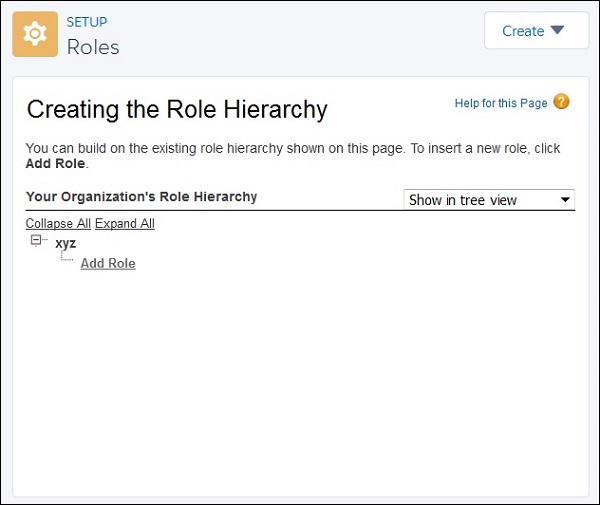
기본보기는 사용하기 가장 쉬운 트리보기입니다. 다른 두 가지 견해는sorted list view 과 list view. 필요에 따라이보기를 변경할 수 있습니다.
2 단계
다음 단계에서는 역할 세부 정보를 입력하여 기존 계층에 역할을 추가합니다. 클릭Add Role. 다음 세부 정보를 묻는 다음 창이 나타납니다.
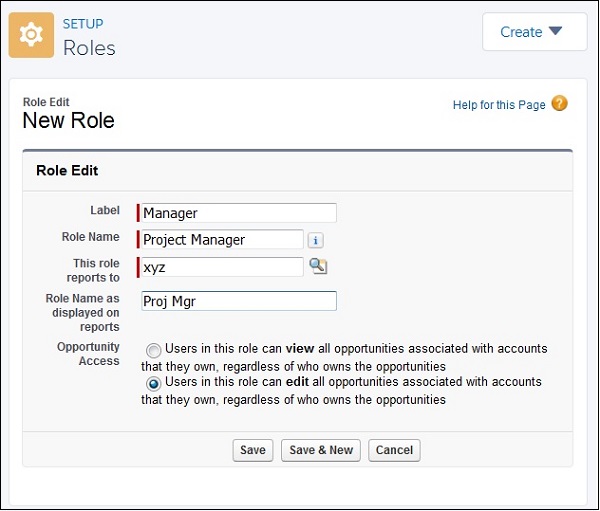
이러한 세부 정보를 채우는 동안 사용자가 기회를 볼 수만 있는지 아니면 편집 할 수 있는지도 정의합니다. 저장을 클릭하면 아래와 같은 역할이 생성됩니다.
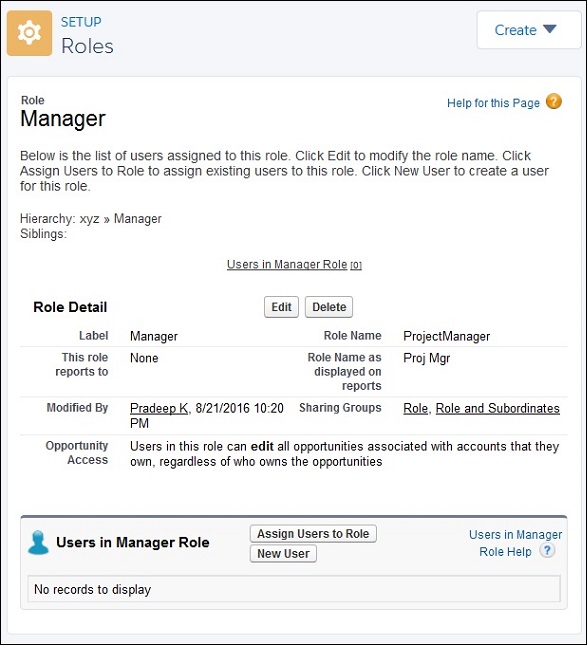
3 단계
이 단계에서는 사용자를 역할에 할당 할 수 있습니다. 클릭Assign Users to Role. 클릭하면 선택할 수있는 창으로 이동합니다.All users 드롭 다운을 구성하고 사용자를 왼쪽 상자에서 오른쪽 상자로 이동합니다.
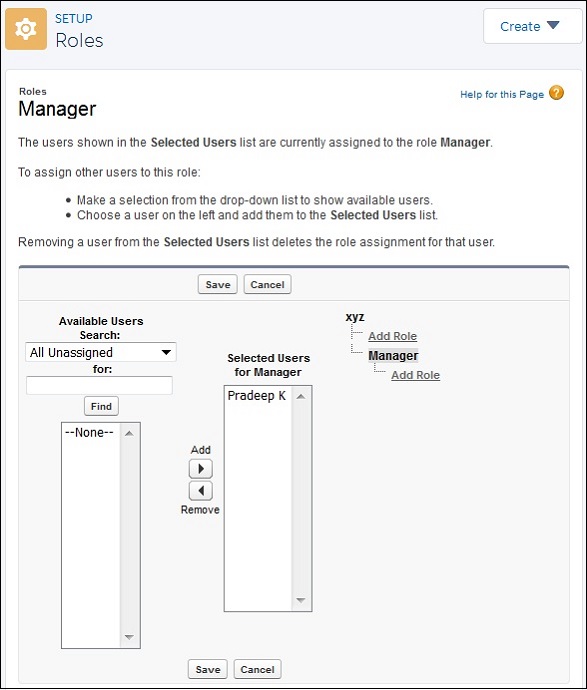
이러한 방식으로 역할 계층 내에서 역할을 만들고 여기에 사용자를 추가 할 수 있습니다. 따라서 사용자는 역할에 따라 개체 및 데이터에 액세스 할 수 있습니다.
이 장에서는 Salesforce에서 공유 규칙을 정의하는 방법에 대해 설명합니다. 조직 전체의 설정 및 역할 계층을 통해 다양한 개체 및 레코드에 대한 액세스를 관리 할 수 있지만 예외가 필요한 상황이 있습니다. 역할 때문에 필요한 데이터에 액세스 할 수없는 특정 사용자에게 특정 데이터에 대한 액세스 권한을 부여해야합니다. 예를 들어 사용자가 현재 사례 세부 정보에만 액세스 할 수있는 경우 사례 기록을 확인합니다. 이러한 시나리오에서 우리는 공유 규칙의 도움을받습니다. 이 메커니즘을 통해 이러한 예외가 필요한 모든 사용자를 수용 할 공용 그룹을 만든 다음 해당 그룹에 공유 규칙을 추가합니다.
공유 규칙을 만드는 단계
이 섹션에서는 공유 규칙을 만드는 단계에 대해 설명합니다. 단계는 아래에 설명되어 있습니다.
1 단계
특정 액세스가 필요한 사용자가있는 공개 그룹을 만듭니다. 링크 경로로 이동하십시오.Setup home → Users → Public Groups → New Group. 필요한 세부 정보를 입력해야합니다. 또한 공유 규칙을 사용해야하는 사용자 그룹을 선택하십시오. 이 계층 아래에 나열된 다른 사용자가 액세스를 상속 할 수 있도록 계층을 사용하여 액세스 권한 부여를 선택합니다. 딸깍 하는 소리Save.
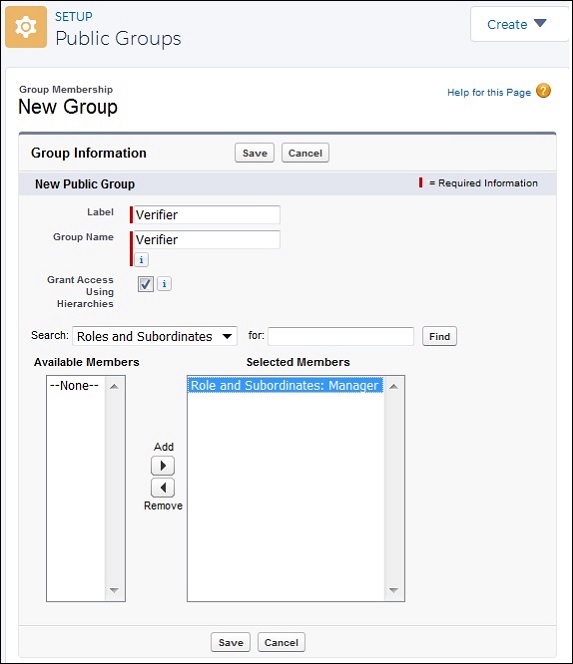
2 단계
이제 위의 공개 그룹에 대한 공유 규칙을 만듭니다. 링크 경로로 이동Setup Home → Security → Sharing settings. 드롭 다운에서Manage Sharing settings for에서 캠페인을 선택합니다.
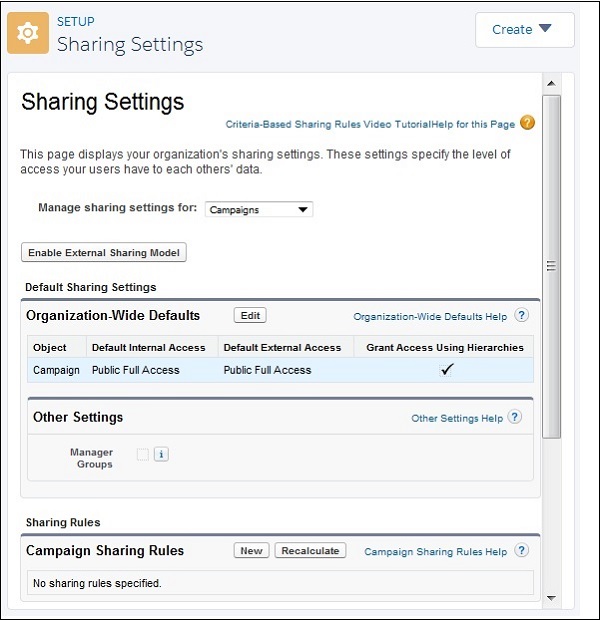
그런 다음 캠페인 공유 규칙에서 버튼을 클릭하십시오. New. 아래와 같이 새 공유 규칙에 대한 세부 정보를 제공합니다. 캠페인 이름 필드의 값이 다음과 같은 레코드에 대한 액세스 권한을 부여하는 기준을 선택합니다.camp_x.
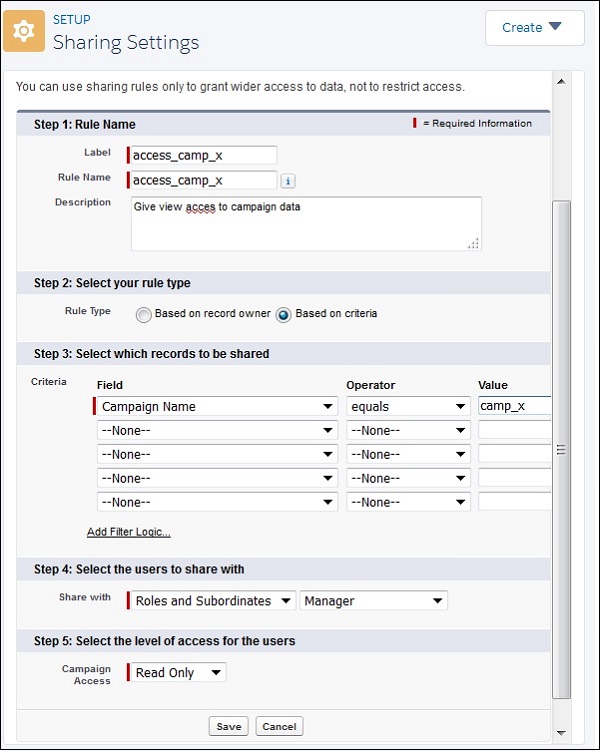
따라서 이제 새로 생성 된 공개 그룹의 모든 사용자는 캠페인 이름이 camp_x 인 캠페인 개체의 레코드에 액세스 할 수 있습니다.
프로세스 빌더 도구는 비즈니스 프로세스를 자동화하는 데 도움이됩니다. 예를 들어, 택배 배송이 완료되면 기록에 기록되는 모든 것입니다. 이 자동화에는 다음 세 단계가 포함됩니다.
- 프로세스를 시작하려면 개체를 선택하십시오.
- 프로세스를 시작할 수 있도록 개체에 기준을 추가합니다.
- 기준에 조치를 추가하여 프로세스 실행을 트리거하십시오.
이제 택배 배송이 완료 될 때 레코드를 추가 할 샘플 프로세스를 생성 해 보겠습니다.
프로세스를 시작할 개체 추가
링크로 이동 Setup home → Platfrom Tools → Process Automation → Process Builder. 딸깍 하는 소리New . 클릭시 New, 프로세스 이름과 설명을 묻는 다음 창이 나타납니다. 표시된대로 세부 정보를 입력하고Save.
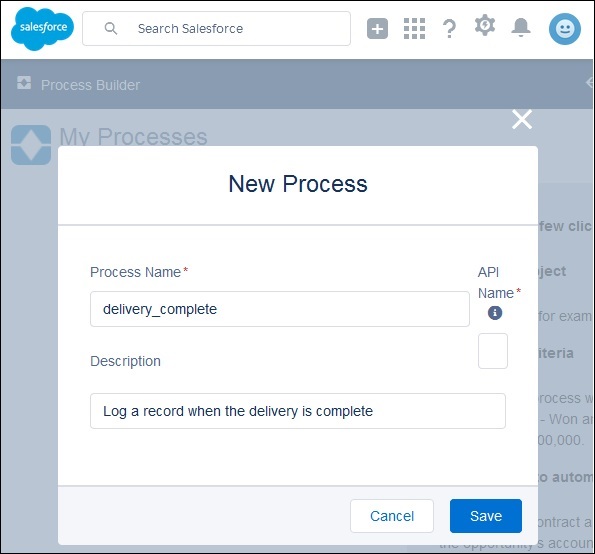
다음으로 프로세스 자동화 창이 나타납니다. 딸깍 하는 소리New다음 단계로 이동합니다. 그리고Object delivery schedule아래 그림과 같이. 딸깍 하는 소리Save.
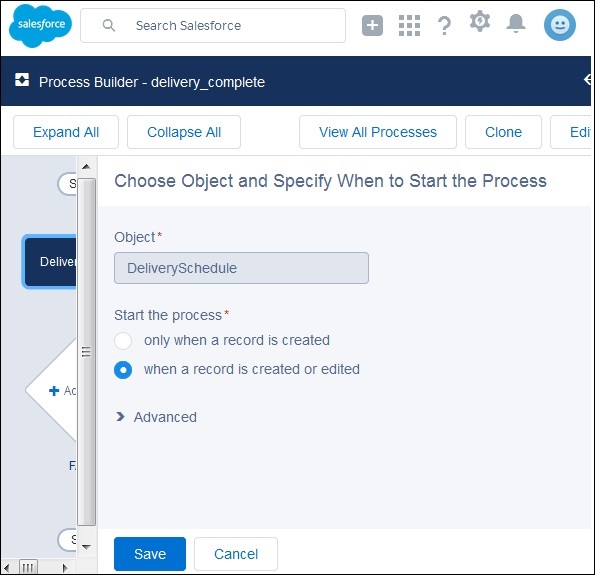
기준 추가
캔버스에서 기준 추가 버튼을 클릭하여 실행할 프로세스에 대한 조건을 추가합니다. 여기에서 업데이트시 프로세스를 트리거 할 배송 날짜를 필드로 선택합니다. 저장을 클릭하여 기준을 저장하십시오.
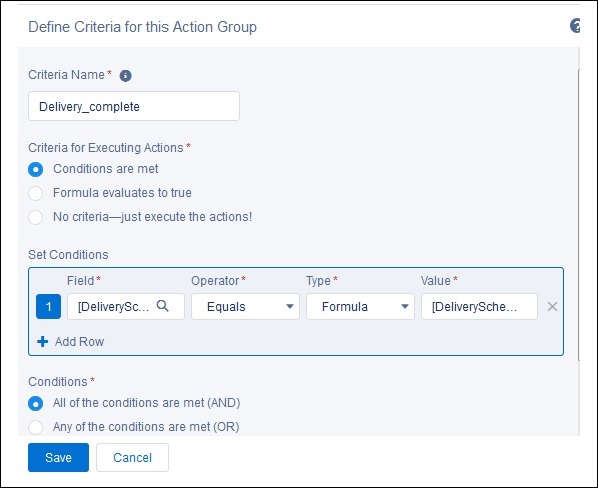
액션 추가
다음으로 조건이 충족되면 프로세스 시작을 트리거하는 작업을 추가합니다.
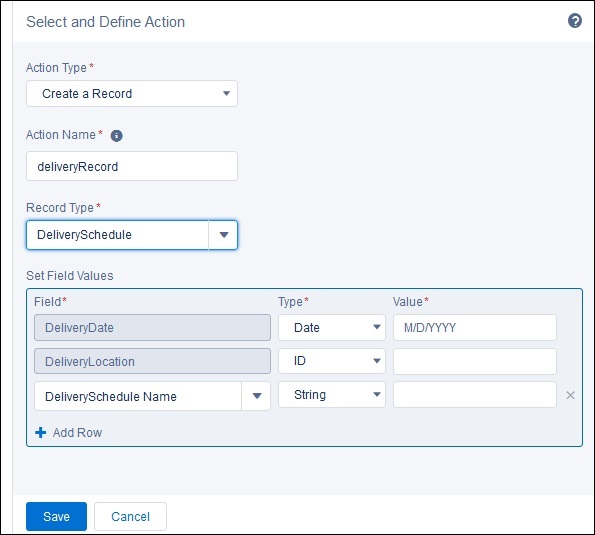
이 설정을 사용하면 택배 배송이 완료되면 배송 완료를 추적하는 레코드를 생성 할 수 있습니다.
이 장에서는 Salesforce에서 데이터를 가져 오는 방법에 대해 알아 봅니다. Salesforce는 데이터 조작을위한 강력한 플랫폼을 제공합니다. 적절한 사용자 권한으로 관련 데이터를 삽입,보기, 편집 및 삭제할 수 있습니다. 때로는 한 번에 각 Saleforce 개체에 많은 수의 레코드를 추가해야합니다. 이러한 기록은 다른 출처에서 온 것 같습니다. 들어오는 데이터의 형식은 Salesforce 개체가 예상하는 형식과 일치해야합니다.
가져 오기 기능은 네 가지 소스의 CSV 파일 구조에서 사용할 수 있습니다. 소스는 CSV, Outlook CSV, ACT! CSV 및 GMail CSV. 아래 주어진 예에서는 Salesforce 플랫폼으로 데이터를 가져 오기 위해 일반 csv 파일을 사용합니다.
가져 오기는 다음 세 단계로 이루어집니다.
1 단계
로 이동 Setup Home → Data → Data Import Wizard. 마법사를 진행하는 방법에 대한 지침을 제공하는 페이지가 열립니다. 기억해야 할 가장 중요한 점은 한 번에 가져올 레코드 수를 50000 개로 제한하는 레코드 제한입니다.Launch Wizard버튼을 눌러 가져 오기 프로세스를 시작합니다. 데이터를 가져올 수있는 개체의 종류를 선택하라는 다음 화면이 나타납니다.
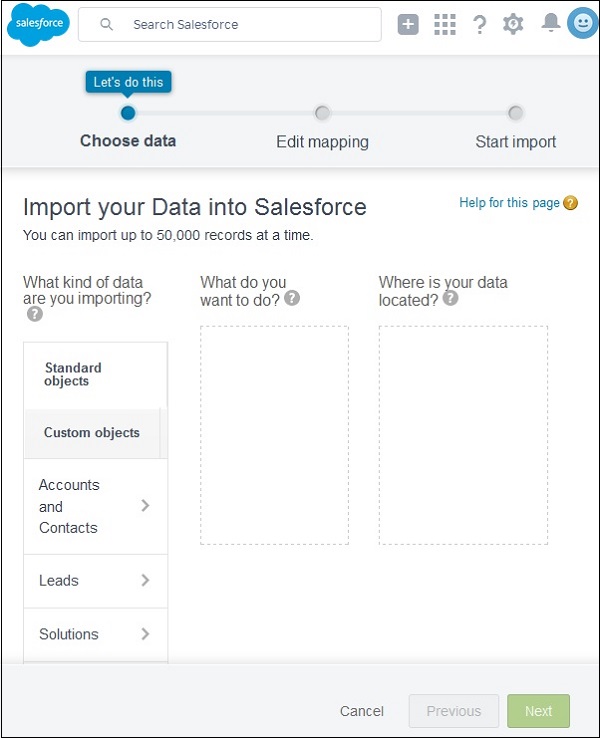
우리는 선택합니다 Accounts 과 Contacts 위 화면에서 Next.
2 단계
이 단계에서는 가져올 데이터가 포함 된 파일을 선택합니다. 또한 우리는Adding New Records 또는 Updating the Existing Records아니면 둘다. 아래와 같이 새 레코드 추가를 선택합니다.
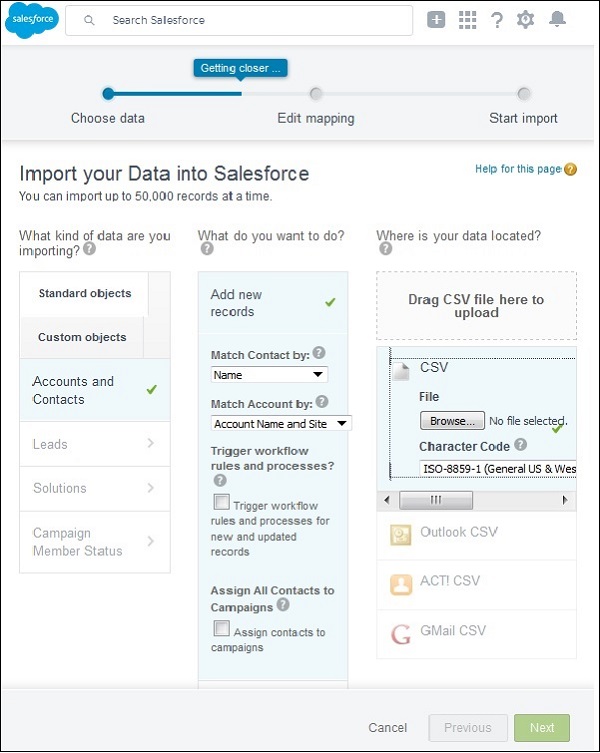
또한 기존 레코드를 수신 레코드와 일치시키는 데 사용되는 필드를 선택합니다. 이를 위해 드롭 다운에서 계정 이름과 사이트를 선택합니다.Match Account by을 클릭 한 다음 Next.
3 단계
가져 오기가 시작되기 전 마지막 단계입니다. 이 단계에서는 들어오는 필드 이름을 salesforce 필드의 열 이름과 일치시키는 매우 중요한 작업을 수행합니다. Salesforce는 대부분의 필드 이름에 대해 자동 일치를 수행하지만 여전히 필드 이름을 수동으로 일치시켜야하는 경우가있을 수 있습니다. 아래에서 볼 수 있듯이 매핑해야하는 매핑되지 않은 필드가 있습니다. 매핑을 성공적으로 완료하면Next 가져 오기가 시작됩니다.
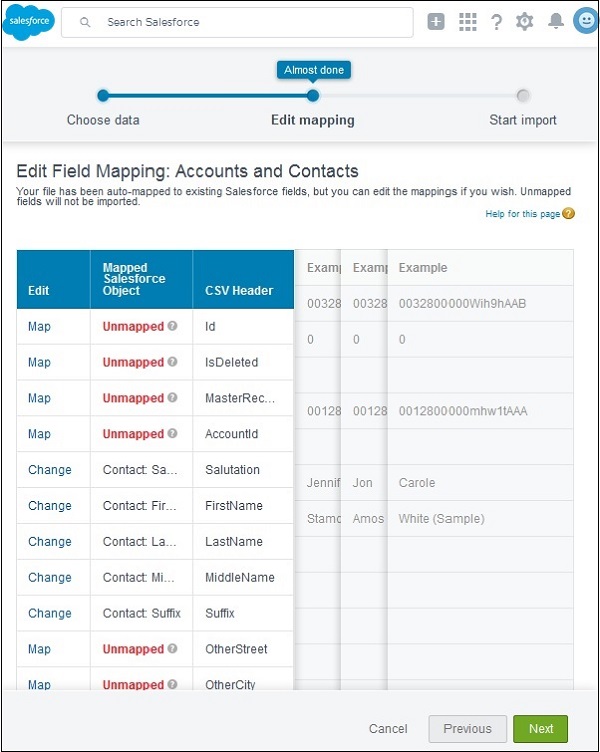
이 장에서는 Salesforce에서 데이터를 내보내는 방법에 대해 설명합니다. 데이터를 내 보내야하는 개체를 선택하고 해당 개체에서 정기적으로 내보내기를 예약 할 수도 있습니다. 레코드 기간을 기준으로 내보낼 데이터 양에 대한 필터링 옵션도 있습니다.
이제 Salesforce에서 데이터를 내보내는 단계를 살펴 보겠습니다.
1 단계
링크로 이동 Setup Home → Data → Data Export. 내보낼 레코드를 선택하기 위해 시작 및 종료 날짜와 함께 빈도를 언급하여 내보내기를 예약 할 수있는 창이 표시됩니다.
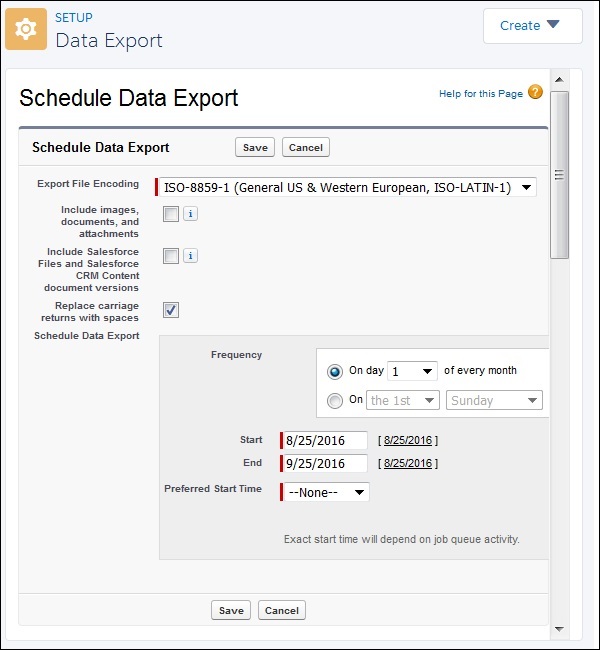
2 단계
다음 단계에서는 아래와 같이 확인란을 선택하여 데이터를 내 보내야하는 Salesforce 개체를 선택합니다.
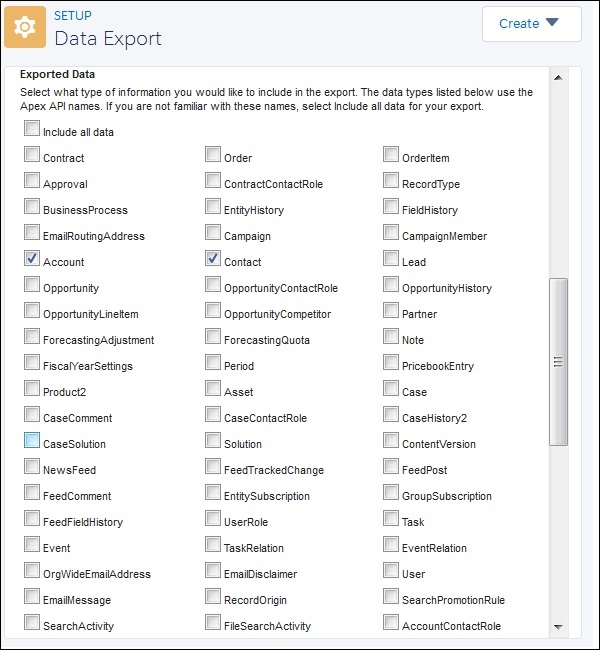
3 단계
클릭하면 Next위의 단계에서와 같이 내 보낸 데이터를 다운로드 할 준비가 될 때까지 잠시 기다려야 함을 알리는 창이 표시됩니다. 따라서이 단계에서는 다운로드 링크가 같은 화면에 나타날 때까지 기다립니다. 또한 데이터를 다운로드하기위한 하이퍼 링크가 내보내기를 예약 한 사람의 이메일 ID로 전송됩니다.
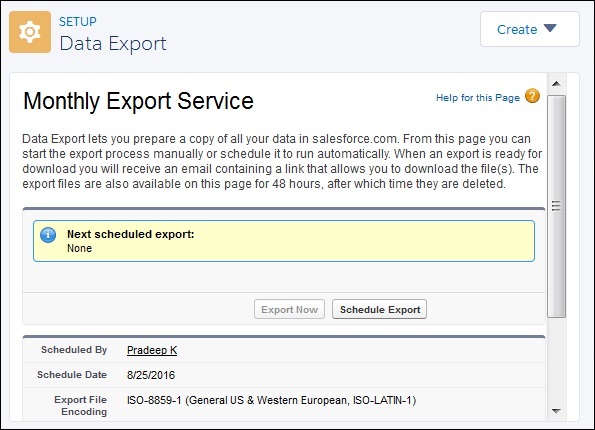
4 단계
이 단계에서 다운로드 링크가 나타납니다.
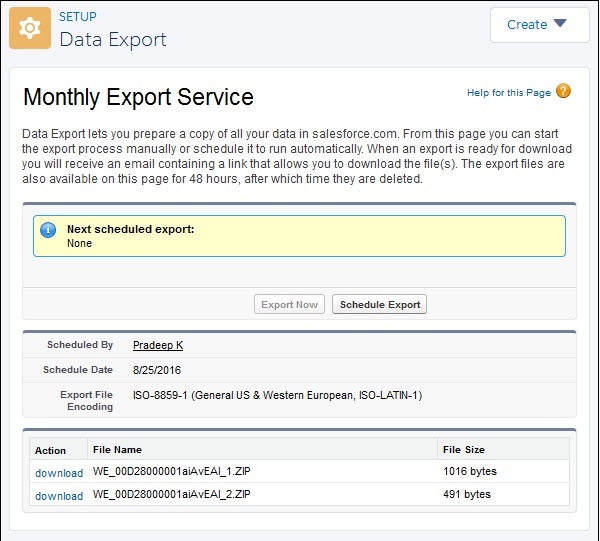
Salesforce에서 보고서를 만드는 것은 그다지 복잡한 프로세스가 아닙니다. 보고서는 하나 이상의 Salesforce 개체 위에 생성됩니다. 필터를 적용하고 데이터 세트를 결합하여 정교한 보고서를 작성할 수있는 유연성이 있습니다. 인터페이스는Report builder.
다음으로 이동 ReportsLightning Experience 홈 페이지의 왼쪽 막대 메뉴에있는 아이콘. 보고서를 작성하려면 아래 단계를 따르십시오.
1 단계
클릭 Create New Report. 클릭하면 다음 화면이 나타납니다. 우리는 선택합니다Accounts 클릭 Create.
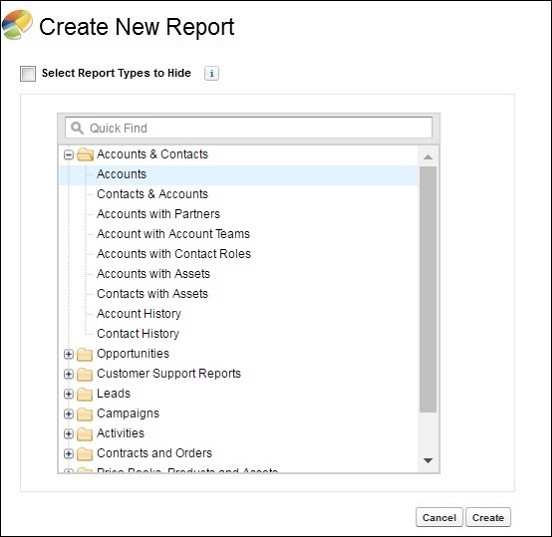
2 단계
이 단계에서는 보고서에 대한 특정 설정을 정의하고 결과 행을 가져옵니다. 드롭 다운에서 "내 계정"을 선택합니다.Show. 보고서 작성자가 소유 한 모든 레코드를 가져옵니다. 다음으로 생성 된 날짜 필터를 다음과 같이 선택합니다.All Time아래 그림과 같이. 보고서를 이름으로 저장하여 진행합니다.Accounts report.
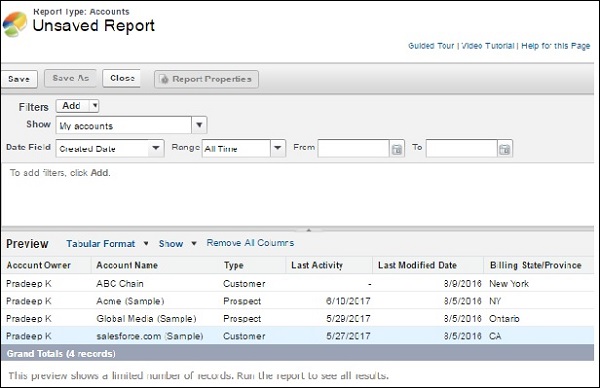
3 단계
이제 위 보고서에 필터를 적용합니다. 클릭Add filter날짜 필드 필터 바로 아래의 공백에있는 옵션. 분야를 선택하십시오Billing State/Provinces. 선택equal to연산자를 누르고 다음 텍스트 상자에 NY 값을 입력합니다. 이렇게하면 아래와 같이 NY 행이 필터링됩니다.
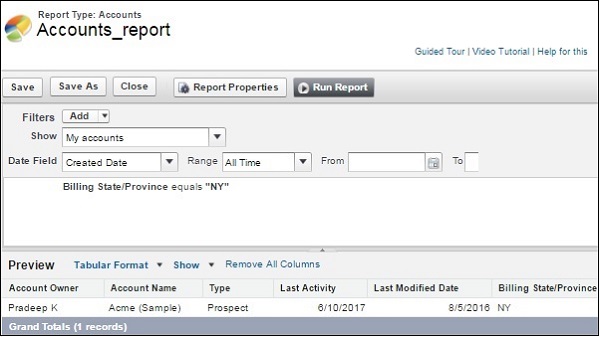
대시 보드는 여러 보고서의 데이터를 결합하고 요약 된 결과를 표시하므로 보고서보다 더 많은 통찰력을 제공합니다. 한 번에 여러 보고서를 보면 결과를 신속하게 결합 할 수있는 유연성이 생깁니다. 또한 대시 보드의 요약은 실행 계획을 더 빨리 결정하는 데 도움이됩니다. 대시 보드에는 차트, 그래프 및 테이블 형식 데이터가 포함될 수 있습니다.
이제 대시 보드를 만드는 단계를 살펴 보겠습니다.
1 단계
Salesforce 홈 페이지의 왼쪽 메뉴 표시 줄에있는 대시 보드 버튼으로 이동합니다. 이제 새 대시 보드를 클릭하면 다음 창이 나타납니다. 이름과 설명을 입력하십시오.
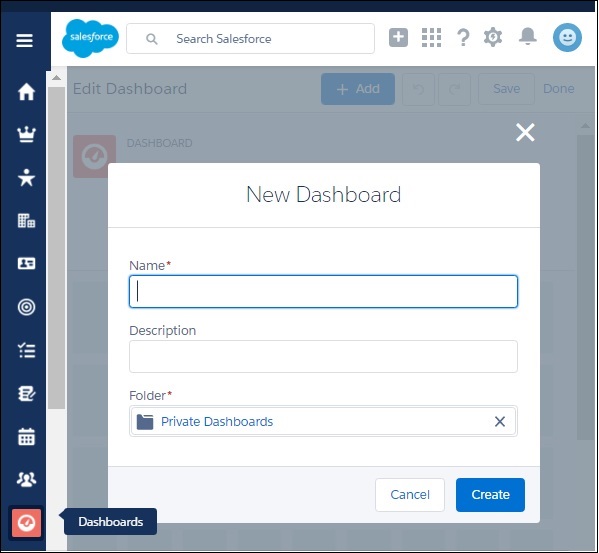
2 단계
다음으로 대시 보드에 구성 요소를 추가합니다. 구성 요소는 요약 또는 표 형식의 데이터를 색상 등과 같은 시각적 표시기로 표시하는 그래픽 개체입니다. 우리의 경우에는 아래와 같이 두 가지 구성 요소를 추가합니다.
선택 Opportunity Amount by Stage 보고하고 선 차트로 제시하십시오.
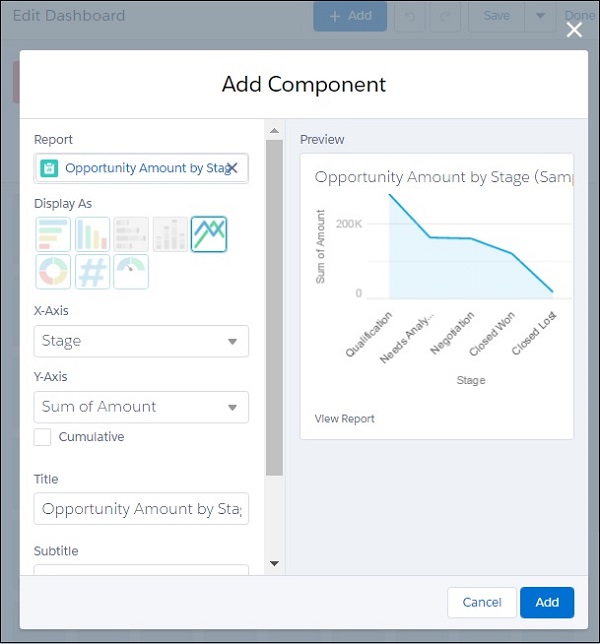
마찬가지로 추가 할 다른 구성 요소를 선택합니다. 보고서 선택Leads Converted All Time 아래 그림과 같이.
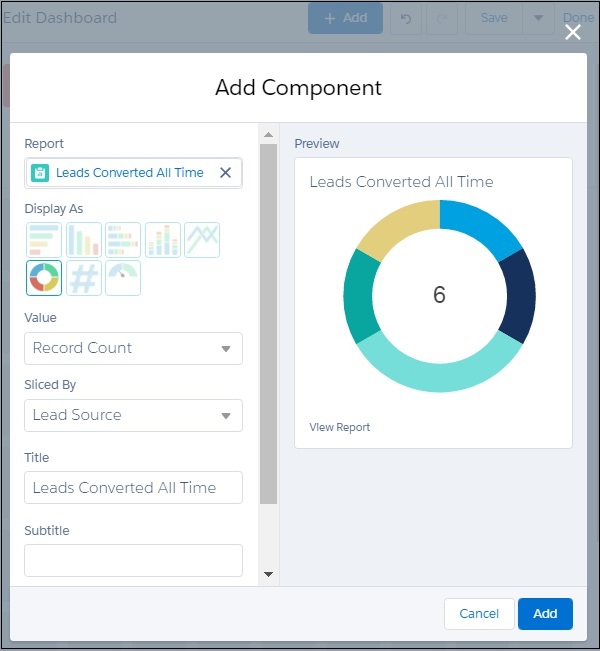
3 단계
이 단계에서는 대시 보드에 두 구성 요소가 모두 표시됩니다. 더 나은 가시성을 위해 구성 요소의 크기를 조정할 수 있습니다. 그리고 추가 구성 요소를위한 더 많은 장소가 있습니다.
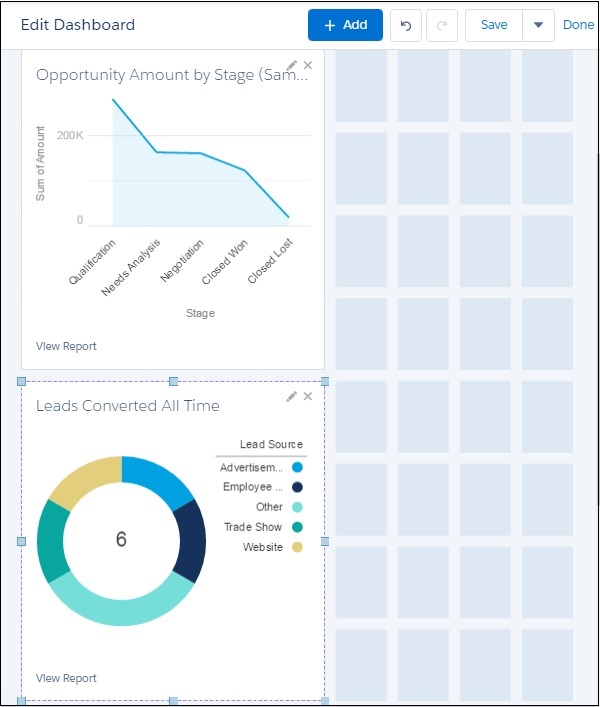
몇 가지 조건이나 계산을 적용하여 Salesforce 개체에 저장된 필드의 값을 조작해야하는 경우가 많습니다. 예를 들어, 연락처 이름에서 계정 번호를 찾을 수 있도록 연락처 개체에 연결된 계정 번호 값을 가져와야합니다. 이러한 시나리오에서는 개체의 기존 필드 외에 수식 필드를 만듭니다.
이제 수식 필드를 만드는 단계를 살펴 보겠습니다.
1 단계
링크 경로로 이동 Setup Home → Object Manager → Contact. 그런 다음 아래로 스크롤하여Fields and Relations 탭하고 추가 New. 고르다Formula데이터 유형으로 선택하고 다음을 클릭하십시오. 다음 창이 나타납니다. 여기서는 반환 유형을 텍스트로 선택하고 필드 이름과 필드 레이블도 입력합니다.
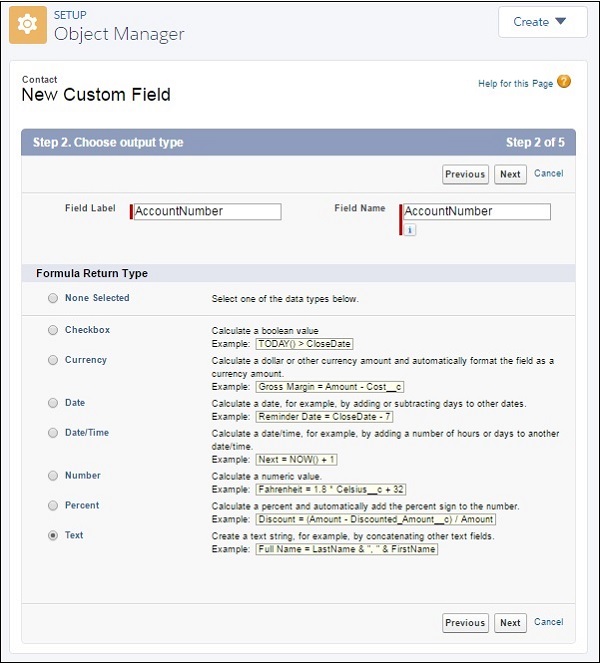
2 단계
다음을 클릭하면 수식이 작성 될 필드를 선택해야하는 다음 창으로 이동합니다. 이제 계정 테이블에서 계정 번호를 선택하겠습니다. 딸깍 하는 소리Insert 이 필드를 연락처 개체에 삽입합니다.
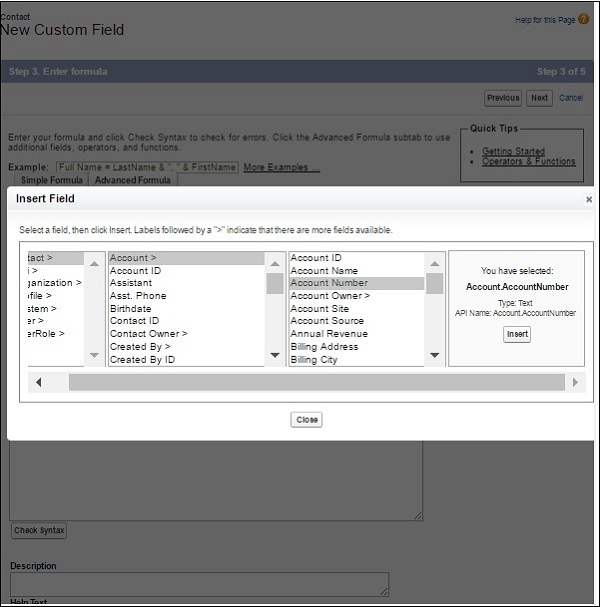
3 단계
이 단계에서는 아래와 같이 연락처 개체의 필드 아래 계정 번호 필드가 나타나는 것을 볼 수 있습니다.
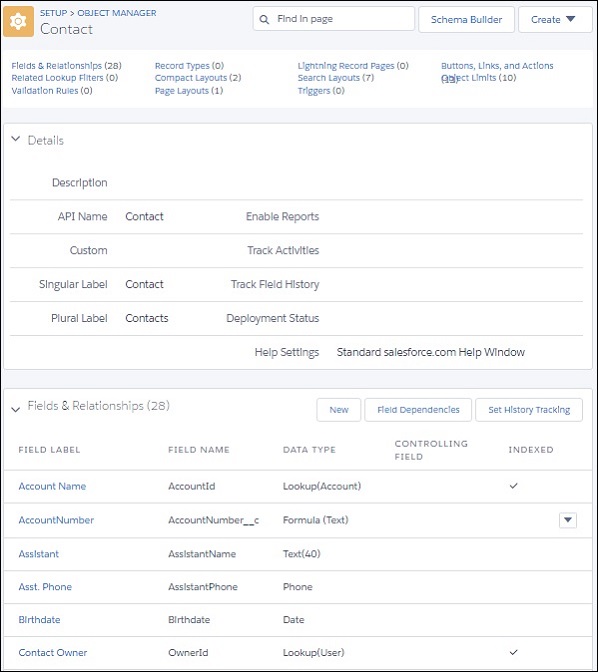
Visualforce 페이지는 Salesforce에 속한 웹 페이지입니다. 이러한 웹 페이지는 고유 한 태그 기반 마크 업 언어를 사용하여 생성됩니다. HTML과 유사하지만 주로 조직의 데이터에 액세스, 표시 및 업데이트하는 데 사용됩니다. 이 페이지는 기존 웹 서버 페이지와 유사한 URL을 사용하여 액세스합니다.
Visual Force 언어의 각 태그는 페이지 섹션, 목록보기 또는 개체 필드와 같은 일부 사용자 인터페이스 구성 요소에 해당합니다. 흥미롭게도 HTML 마크 업, CSS 스타일 및 Java 라이브러리 등과 쉽게 혼합 될 수 있습니다.
Visualforce 페이지 생성
링크로 이동 developer console → File → New → Visualforce page. 페이지 이름을 묻는 새 창이 열립니다. 이제 그것을 부르 자HelloworldPage. 이제 다음 다이어그램과 같이 코드를 작성해 보겠습니다.
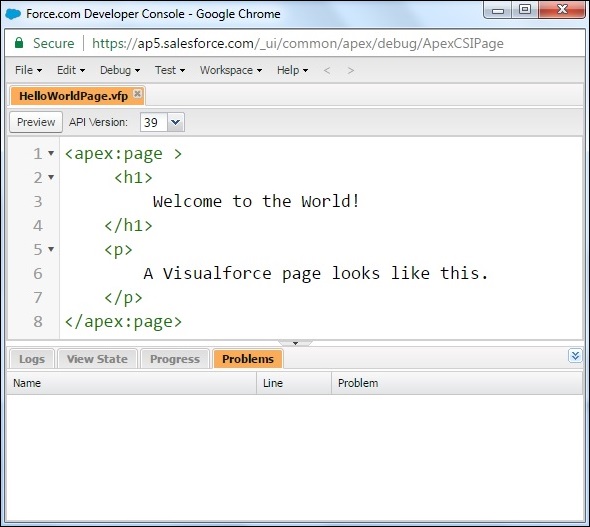
딸깍 하는 소리 Save. 그런 다음Preview. 그러면 다음 스크린 샷과 같이 결과를 보여주는 새 웹 페이지가 열립니다.
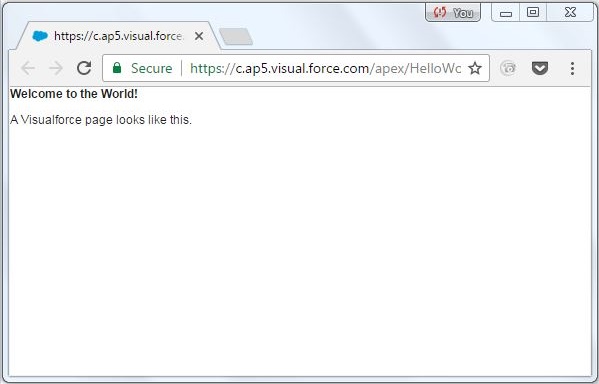
구성 요소 추가
이 섹션에서는 이미 생성 된 프로그램에 구성 요소를 추가하는 방법을 배웁니다. 위에서 만든 프로그램에 사용자 인터페이스 구성 요소를 추가해 보겠습니다. 다음 코드를 사용하여 해당 블록에 블록과 섹션을 추가합니다.
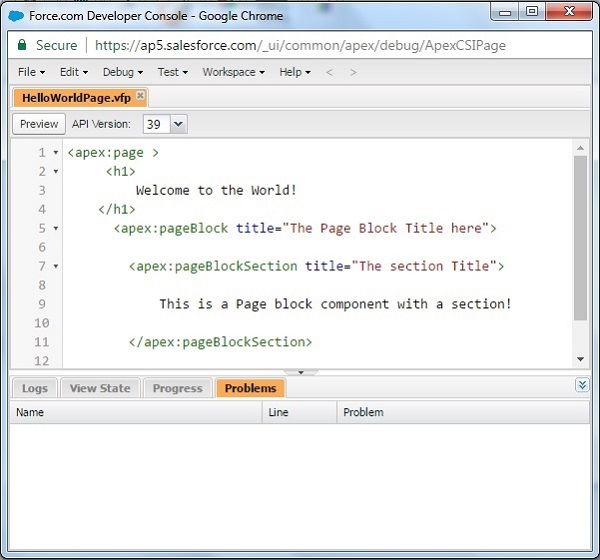
페이지 미리보기에서 다음과 같은 출력을 얻습니다.
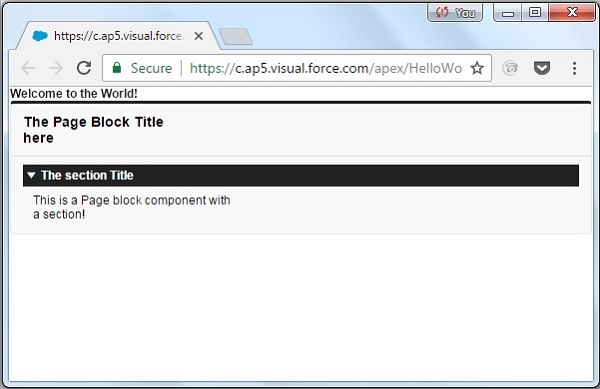
기본 설정 지정
쉽게 탐색 할 수 있도록 다양한 설정을 지정할 수 있습니다. Help → Preferences.
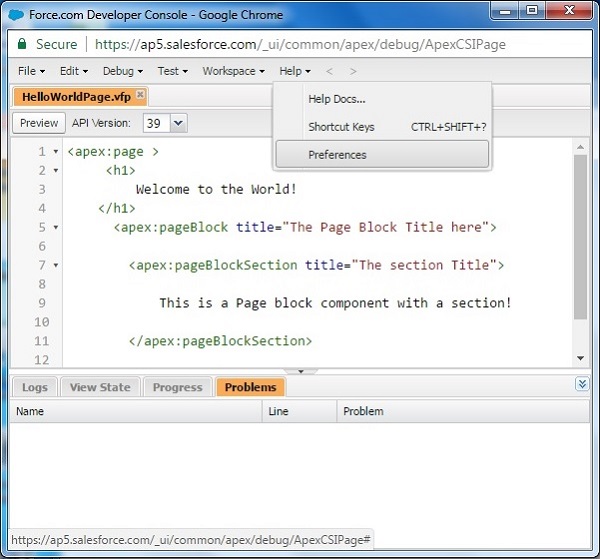
Salesforce 개체의 데이터는 변수 및 표현식을 사용하여 Visualforce 페이지로 가져올 수 있습니다. 다른 일반 프로그래밍 언어와 마찬가지로 Visualforce 언어에는 표현식, 연산자 및 리터럴 등이 있습니다.이 언어의 기본 구성 요소는 표현식입니다.
Visualforce 표현식의 구문은 다음과 같습니다.
{! expression }예
전역 변수를 사용하겠습니다. $user. 다음 코드를 작성하여 사용자 이름, 이름 및 로그인 이름을 가져올 수 있습니다.
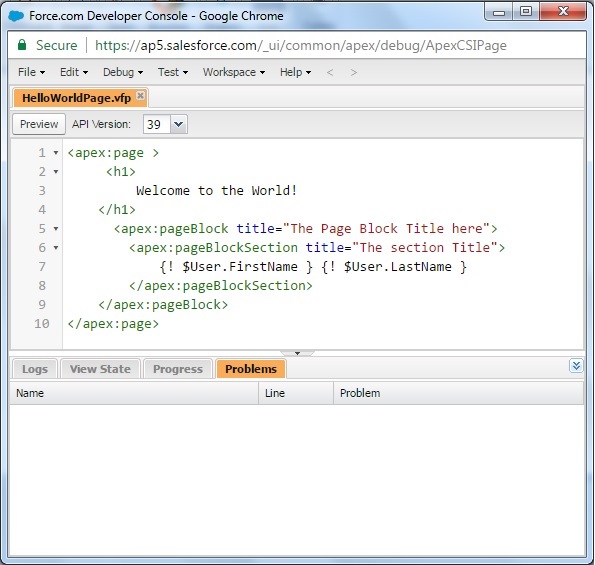
출력 미리보기에서 다음 세부 정보를 얻습니다.

마찬가지로 다른 많은 변수를 사용하고 아래 코드와 같이 수식을 사용하여 조작 할 수 있습니다.

출력 미리보기에서 다음 세부 정보를 얻습니다.
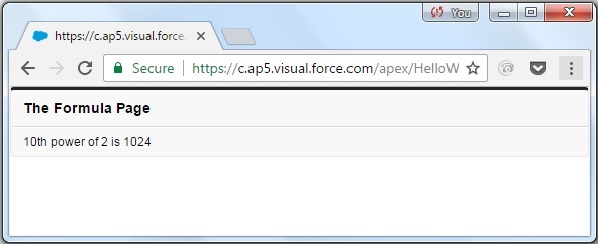
Visualforce는 데이터에 액세스하고 표시하는 데 사용할 수있는 여러 내장 컨트롤러로 구성됩니다. MVC (model-view-controller) 접근 방식에서 작동합니다. 컨트롤러는 데이터베이스와 상호 작용하고 데이터베이스에서 데이터를 가져와 apex 페이지에서 만든 웹 페이지를 통해 데이터를 봅니다.
특정 레코드 또는 레코드 그룹을 표시하려면 레코드 ID가 필요합니다. 다른 Visualforce 페이지와 통합되면 ID가 컨트롤러 페이지로 자동으로 이동할 수 있습니다. 하지만 독립형 페이지에서는 컨트롤러가 작동하는지 확인하기 위해 레코드 ID를 수동으로 지정해야합니다.
예
연락처 개체의 레코드 요약을 가져 오는 Visualforce 페이지를 만들겠습니다. 이를 위해 우리는standardController정점 블록에 넣습니다. 아래의 다이어그램은이를 달성하기위한 코드를 보여줍니다.
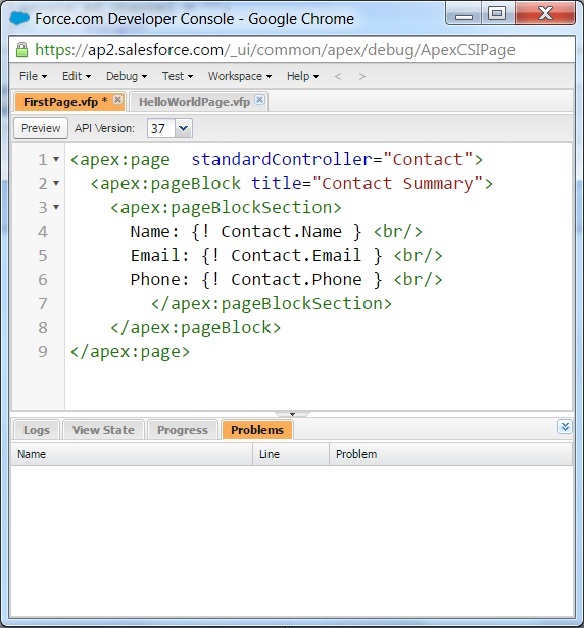
여기에 개체의 일부 선택 필드가 표시됩니다. 이름, 이메일 및 전화입니다. 미리보기 창으로 이동하면 페이지에 레이블 만 표시되고 데이터는 표시되지 않습니다. 이는 컨트롤러의 결과를 특정 레코드와 연결하지 않았기 때문입니다.
다음으로 레코드 형식을 식별합니다. Contact Object컨트롤러의 결과에 첨부됩니다. 연락처 개체를 열고 연락처 이름을 클릭합니다. 레코드의 ID를 캡처하는 다음 창이 열립니다. URL에서 ID가 강조 표시됩니다. 사용자 환경에서는 유사한 문자열입니다.
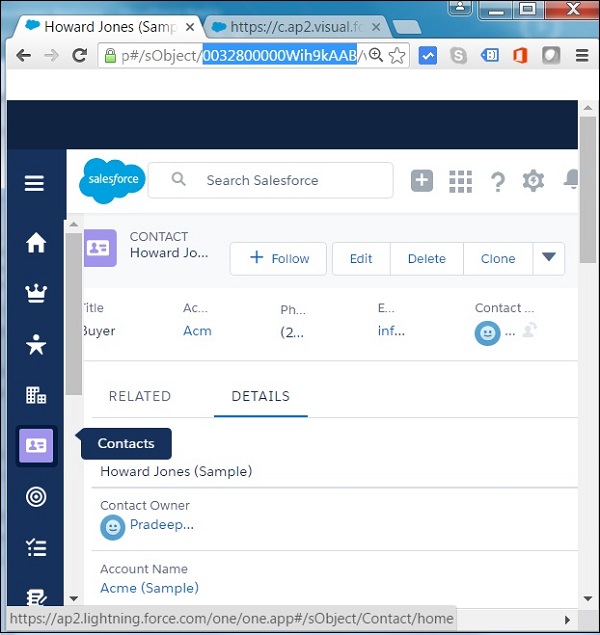
마지막으로이 레코드 ID를 생성 한 Visualforce 표준 컨트롤러 페이지의 미리보기 창의 URL에 추가합니다. 현재 예제에서는 아래와 같이 레코드의 ID가 추가됩니다.
https://c.ap2.visual.force.com/apex/FirstPage?core.apexpages.request.devconsole=1&id=0032800000Wih9kAAB조직의 salesforce 계정에서 위 URL을 방문하면 아래와 같이 레코드 세부 정보를 얻습니다.
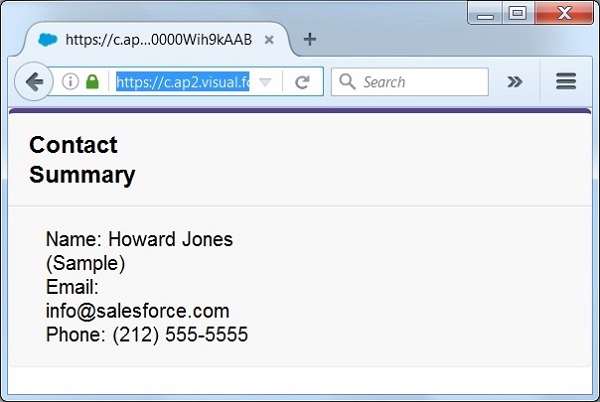
표준 컨트롤러를 사용하여 레코드 값을 얻는 방법을 이미 살펴 보았습니다. 그러나 추가 컨트롤러를 사용하여보다 형식화 된 방식으로 필드 값을 표시 할 수도 있습니다.
이 장에서는 마스터-디테일 관계에서 개체의 필드와 세부 정보 테이블의 데이터를 표시하는 방법을 알아 봅니다.
디스플레이 필드
레이블과 값이 아닌 열 머리글을 사용하여 형식화 된 방식으로 레코드의 필드를 표시하려는 경우 다음을 사용할 수 있습니다. OutputField선택권. 아래 주어진 코드는 Contact에서 채워진 데이터를 표시하는 apex 프로그램을 보여줍니다. 보시다시피 필드 값을 표시하기 위해 레이블을 배치 할 필요는 없습니다.
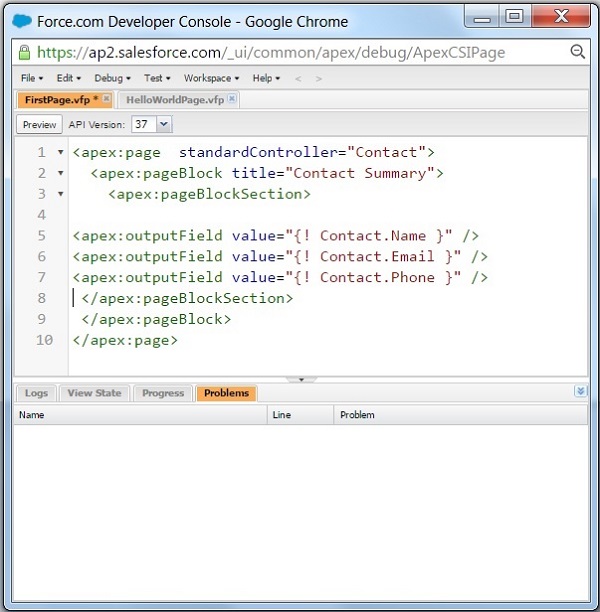
위 코드의 결과를 미리보기 위해 이전 장에서 설명한대로 레코드의 ID를 사용합니다. 결과는 열 머리글과 함께 레코드의 필드 값을 보여주는 다음 출력을 보여줍니다.
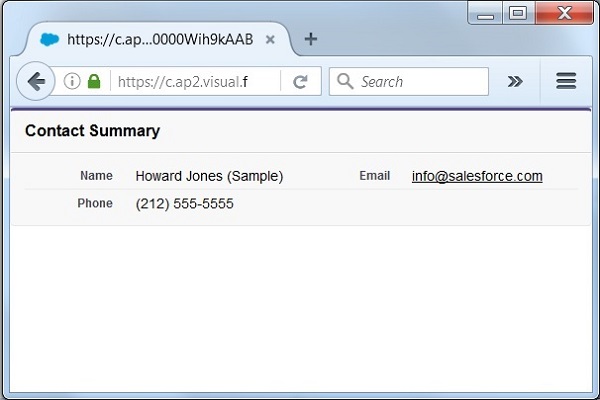
디스플레이 테이블
마스터 테이블에서 값을 가져와 세부 정보 테이블의 모든 레코드를 표시 할 수 있습니다. 예를 들어 계정과 관련된 모든 연락처를 표시 할 수 있습니다. 이 경우 우리는iteration component우리의 경우 계정에 연결된 연락처 테이블입니다. 다음은 계정 테이블과 관련된 모든 연락처를 표시하는 코드입니다.
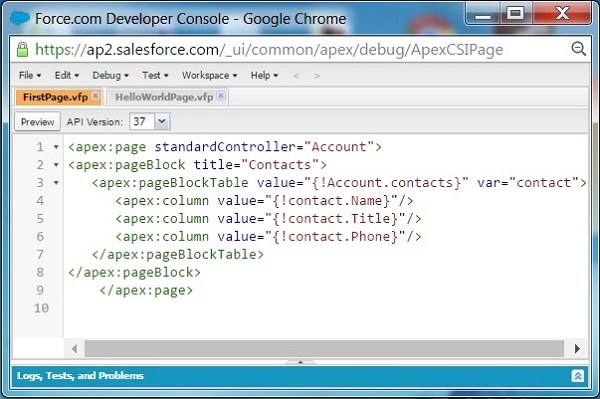
위 코드의 출력을 미리 보면 다음과 같은 결과가 나타납니다.
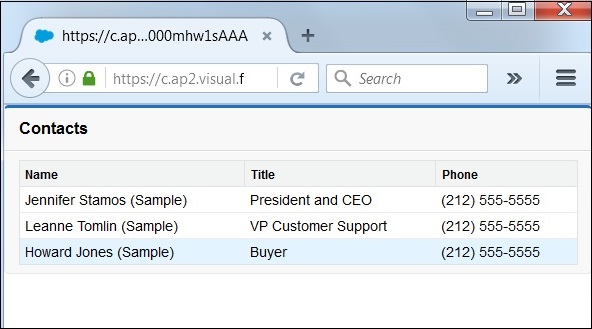
Salesforce는 데이터 기반 플랫폼입니다. 따라서 앱에서 데이터를보고 편집하는 것은 기본적인 요구 사항입니다. 기존 HTML 양식과 마찬가지로 Salesforce에서 데이터를 편집하기 위해 Saleforce에서 유사한 양식을 만들 수 있습니다.
입력 양식 생성
입력 양식은 Visualforce 페이지를 사용하여 생성됩니다. 경로를 사용하여 새 Visualforce 페이지를 엽니 다.Developer Console → File → New → Visualforce Page. 아래와 같이 코드를 작성합니다.Contact 표준 컨트롤러로 사용되며 목적은 이름, 이메일 및 전화의 3 개 필드의 값을 편집하는 것입니다.
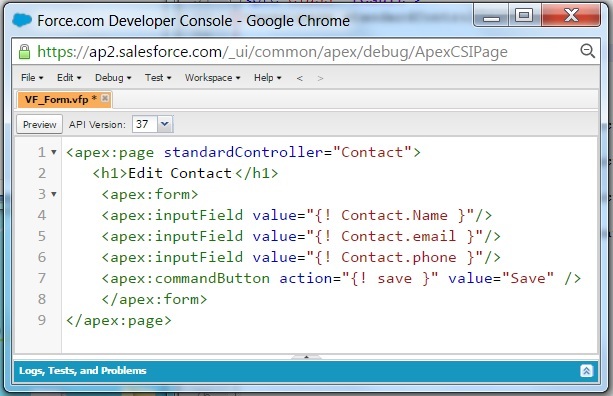
Visualforce 페이지에 대해 위의 코드를 실행하면 다음과 같은 출력이 표시됩니다.

그러나 필드를 하나의 열에 정렬하고 모든 입력 필드와 레이블을 블록에 배치하여 위의 형식을 더욱 개선 할 수 있습니다. 아래의 코드는 양식에 섹션과 블록을 추가하고 필드를 하나의 열에 넣는 방법을 보여줍니다.
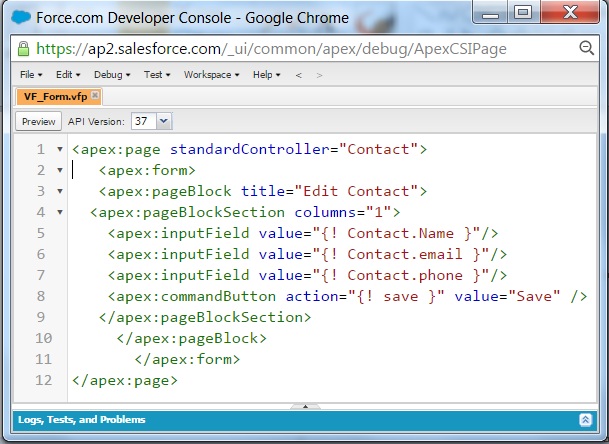
Visualforce 페이지에 대해 위 코드를 실행하면 다음과 같은 출력이 표시됩니다.
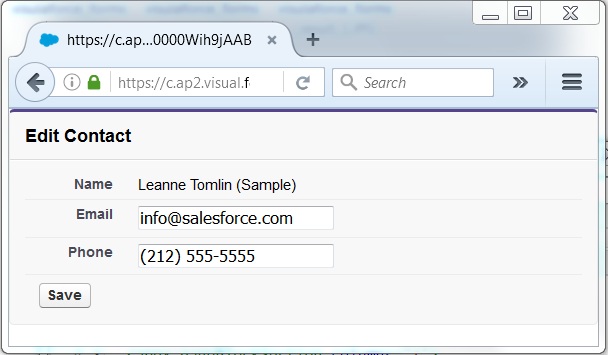
이 장에서는 Salesforce의 List Controller에 대해 설명합니다. 때때로 필터 기준을 적용하여 Salesforce 개체에서 지정된 레코드 집합을 확인해야합니다. 이는 레코드 집합을 표시하거나 작업 할 수있는 Visualforce 페이지를 만들 수있는 목록 컨트롤러를 사용하여 수행됩니다. 표준 목록 컨트롤러는 다음 개체 집합에서 사용할 수 있습니다.
- Account
- Asset
- Campaign
- Case
- Contact
- Contract
- Idea
- Lead
- Opportunity
- Order
- Solution
- User
- 사용자 지정 개체
예
연락처 개체의 예를 들어 보겠습니다. 이 개체에서 레코드를 가져와 목록 컨트롤러를 사용하여 표시합니다. 이를 위해 다음 코드로 apex 페이지를 생성합니다. 이 코드는 연락처 개체의 열 이름과 일치하는 열 값이있는 페이지 블록을 만듭니다.
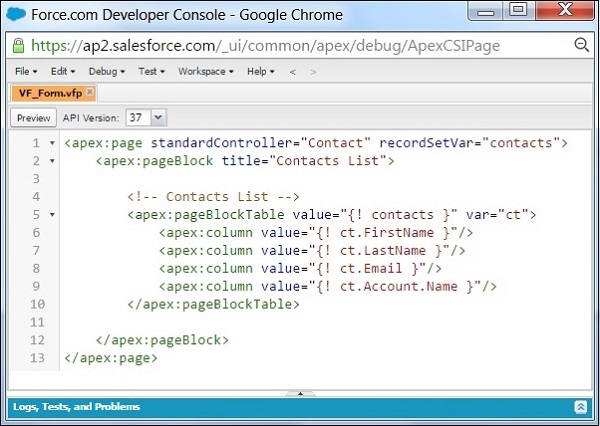
위의 코드를 실행하면 다음과 같은 출력이 나타납니다.
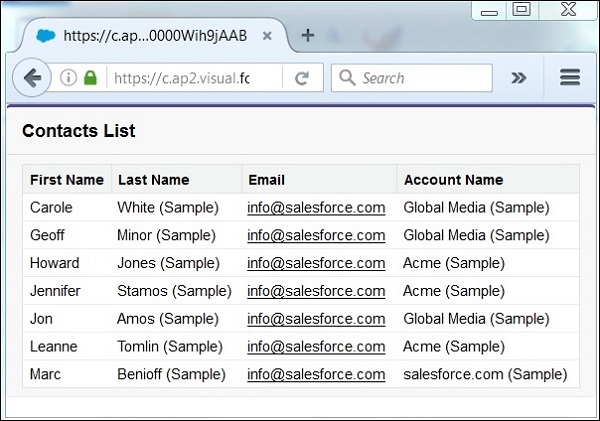
Visualforce 기반의 사용자 인터페이스는 사용자 응답에 따라 값이 계속 변경되는 동적 콘텐츠를 표시 할 수 있습니다. 그러나 페이지에있는 다른 구성 요소의 값이 변경 되어도 변경되지 않아야하는 콘텐츠가 필요할 때가 있습니다. 예를 들어 이미지 파일이 일정하게 유지되어야 할 수 있습니다. 페이지에서 변경할 수없는 이러한 콘텐츠를 정적 리소스라고합니다.
다음은 Salesforce의 몇 가지 정적 리소스입니다.
- Images
- 자바 스크립트 파일
- 플래시 파일
- CSS 파일
정적 리소스를 생성하는 단계는 다음과 같습니다.
정적 리소스 컨테이너 만들기
이동 Develop → Static resource 정적 리소스의 이름, 설명 및 파일 위치 값을 언급합니다.
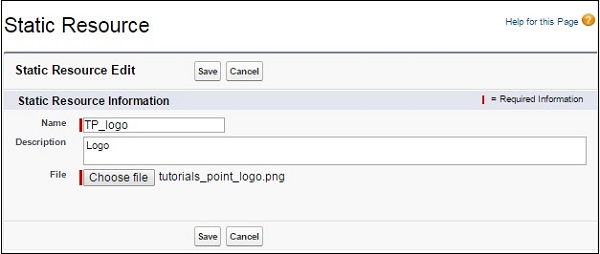
정적 리소스 업로드
딸깍 하는 소리 Save 위 화면에서 파일을 사용자 인터페이스 컨트롤러에 첨부합니다.
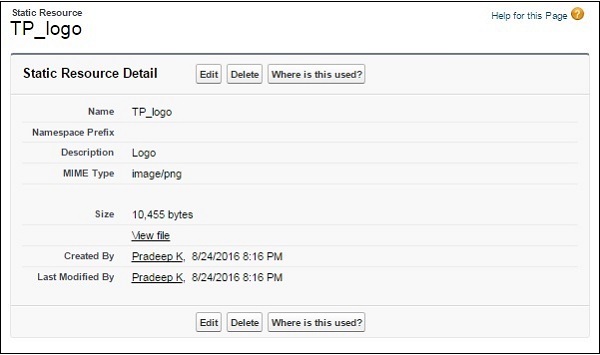
정적 리소스 참조
다음으로 위에서 만든 정적 개체를 참조하기 위해 다음 스크린 샷과 같이 apex 코드를 만듭니다.
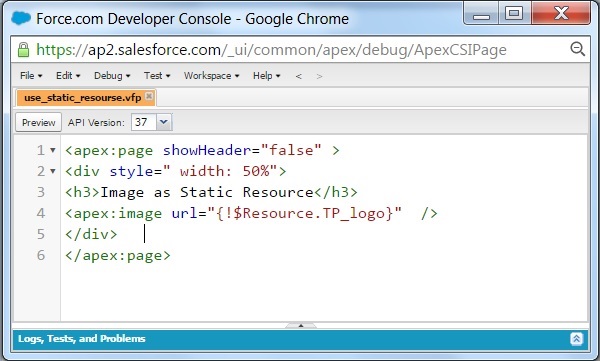
산출
위의 apex 코드를 실행하면 다음 출력이 생성됩니다. 출력에는 정적 리소스가 표시됩니다.